Seranking
- отслеживать изменения на сайте;
- анализировать сайты конкурентов;
- проводить SEO-оптимизацию;
- подбирать ключевые слова;
- проводить аудит сайтов;
- анализировать ключевые метрики;
- оформлять автопостинг в Facebook*, Twitter и Вконтакте.
Еще одним плюсом является поддержка бесплатного периода на 14 дней, в ходе которого можно протестировать функционал без каких-либо ограничений. Как выглядит интерфейс и как пользоваться инструментами
Начало работы
Приступить к работе можно только после регистрации учетной записи. Для этого пользователь должен попасть на официальный сайт и кликнуть на кнопку «Попробовать бесплатно» в правом верхнем углу.

В процессе регистрации необходимо указать следующие данные:
- имя, фамилия;
- электронная почта;
- номер телефона;
- пароль.
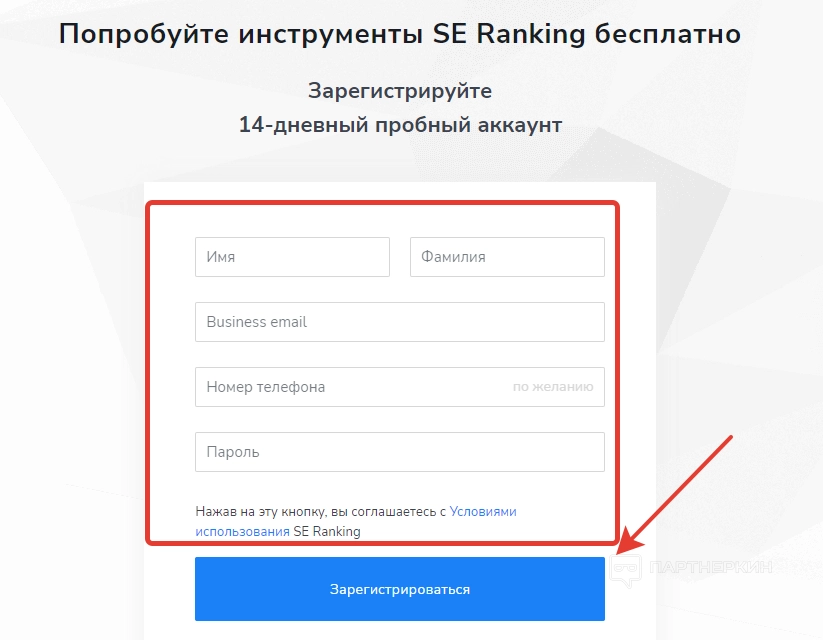
Если же пользователь не хочет вводить данные, можно воспользоваться авторизацией через аккаунты Linkedin или Google.
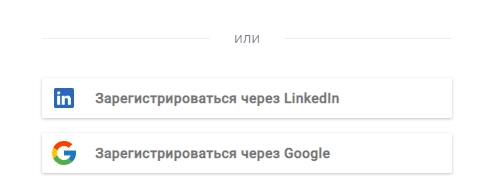
Интерфейс и функциональные особенности
Когда пользователь войдет в зарегистрированный аккаунт, на экране появится стартовая страница, на которой будет панель управления и дашборд. Сразу обращаем внимание на надпись в верхней части экрана, где говорится об ограничениях пробного периода.
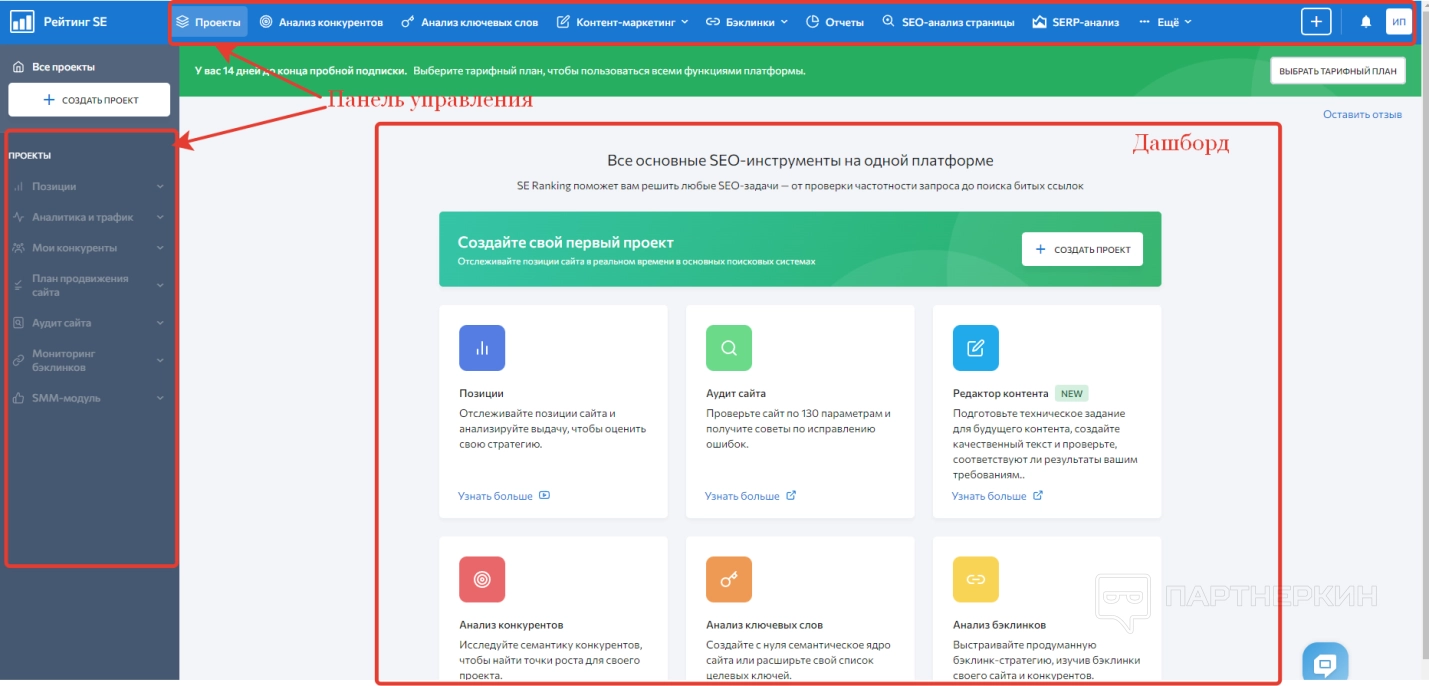
Панель управления состоит из 9 разделов. Первый раздел — «Проекты». С его помощью пользователь может добавлять новые проекты и работать со статистикой своих сайтов.
Далее идет раздел «Анализ конкурентов». Там можно проводить тщательный анализ трафика кампаний конкурентов. Чтобы проверить трафик, указываем адрес сайта, выбираем ГЕО и жмем на соответствующую кнопку.
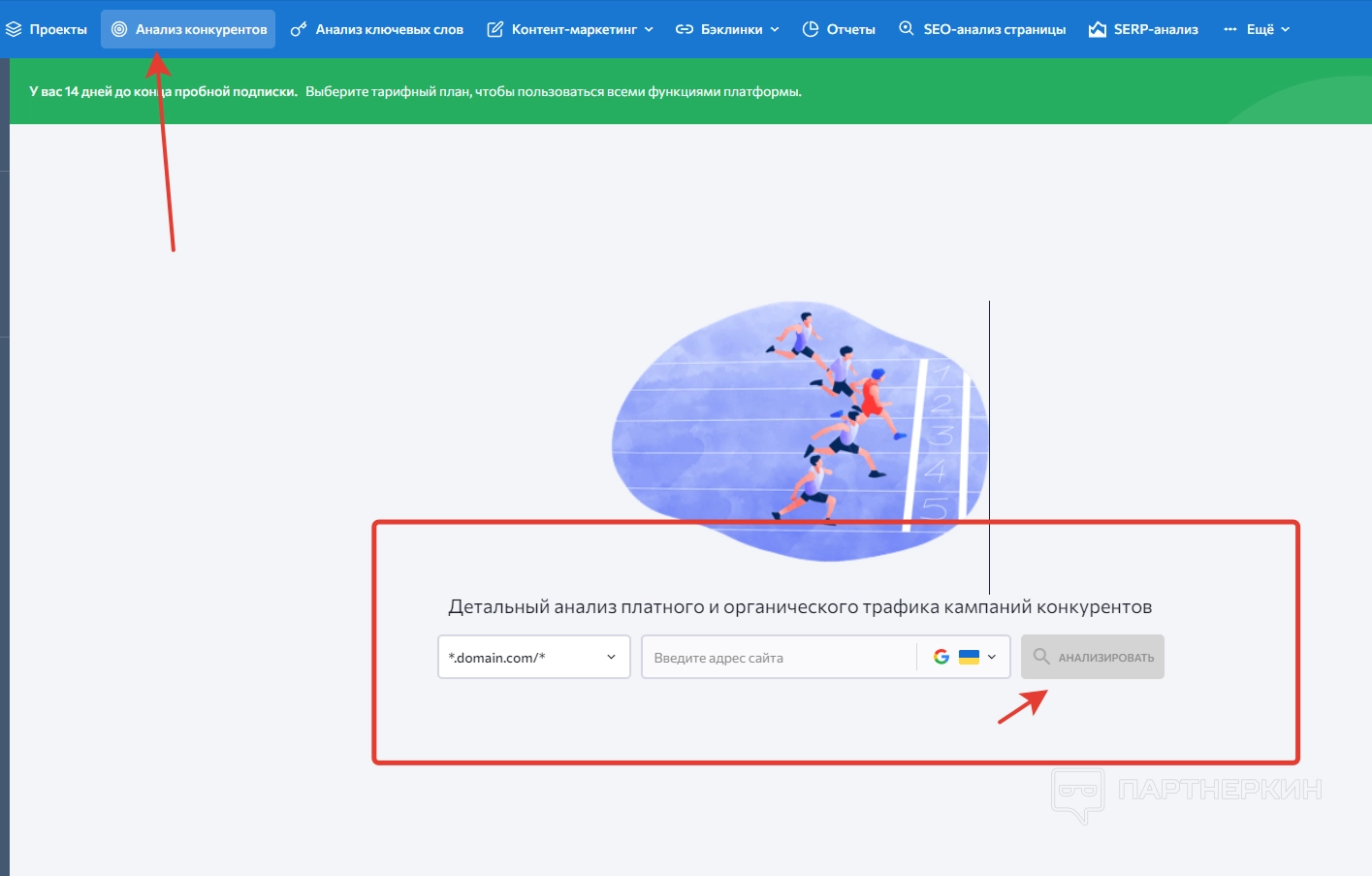
В разделе «Анализ ключевых слов» пользователь может подбирать и анализировать ключи. Для добавления предусмотрена специальная строка. Также есть переключатель для выбора ГЕО-параметров. Ключи можно добавлять вручную или в файле TXT и CSV.
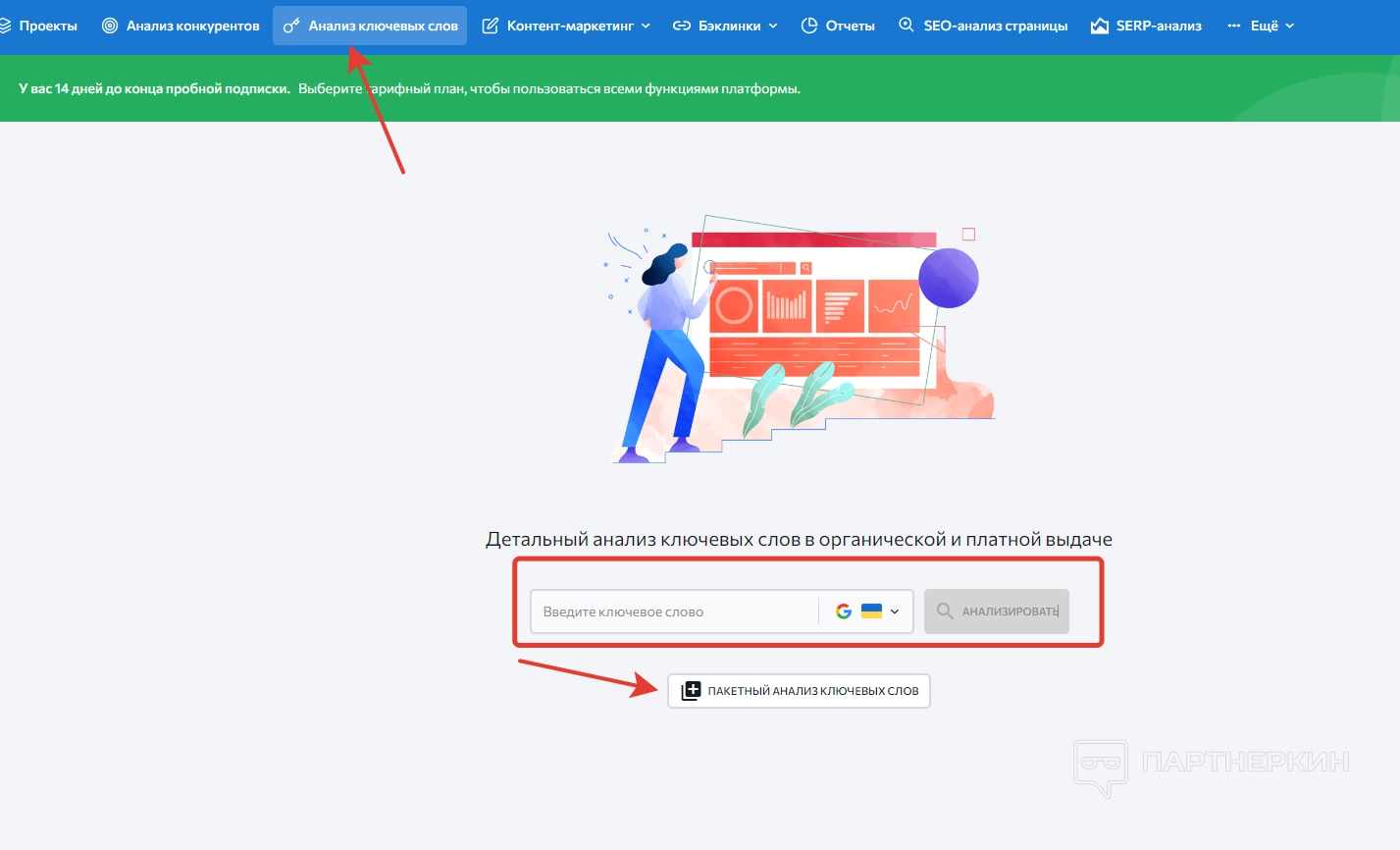
Далее идет раздел «Контент-маркетинг», в котором есть 2 вкладки:
- редактор контента;
- поиск идей для контента.
С помощью первой вкладки пользователь может составлять грамотные статьи, направленные на продвижение сайта. Помощь в этом оказывает искусственный интеллект и NLP-технологии, поддерживаемые сервисом. Чтобы ознакомиться с редактором ближе, можно просмотреть обучающий видеоролик.
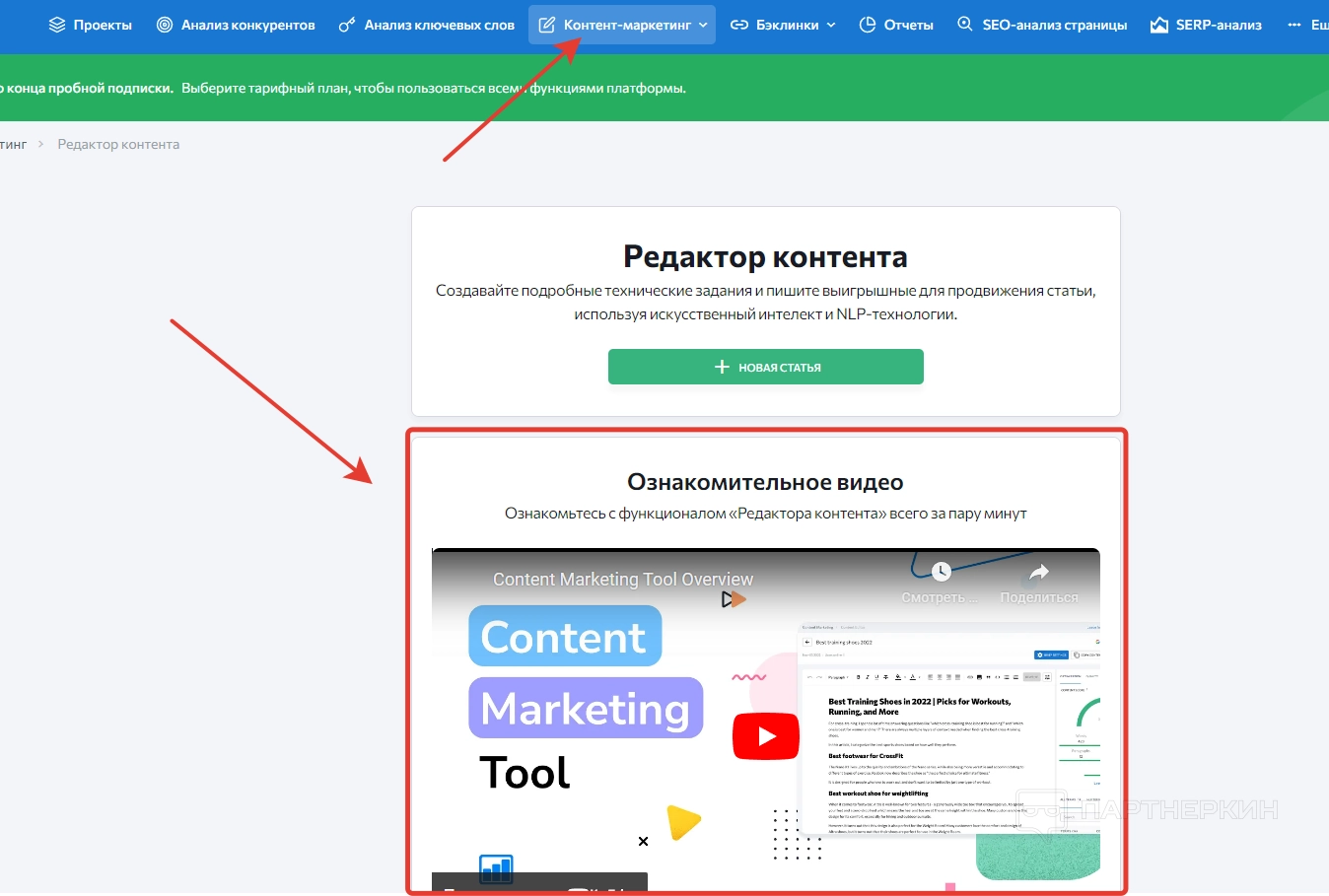
Что касается второй вкладки, она помогает искать контент, используя ключевые слова и фразы.
Следующий раздел — «Бэклинки». С его помощью можно добавлять, анализировать и проверять на пересечение бэклинки.
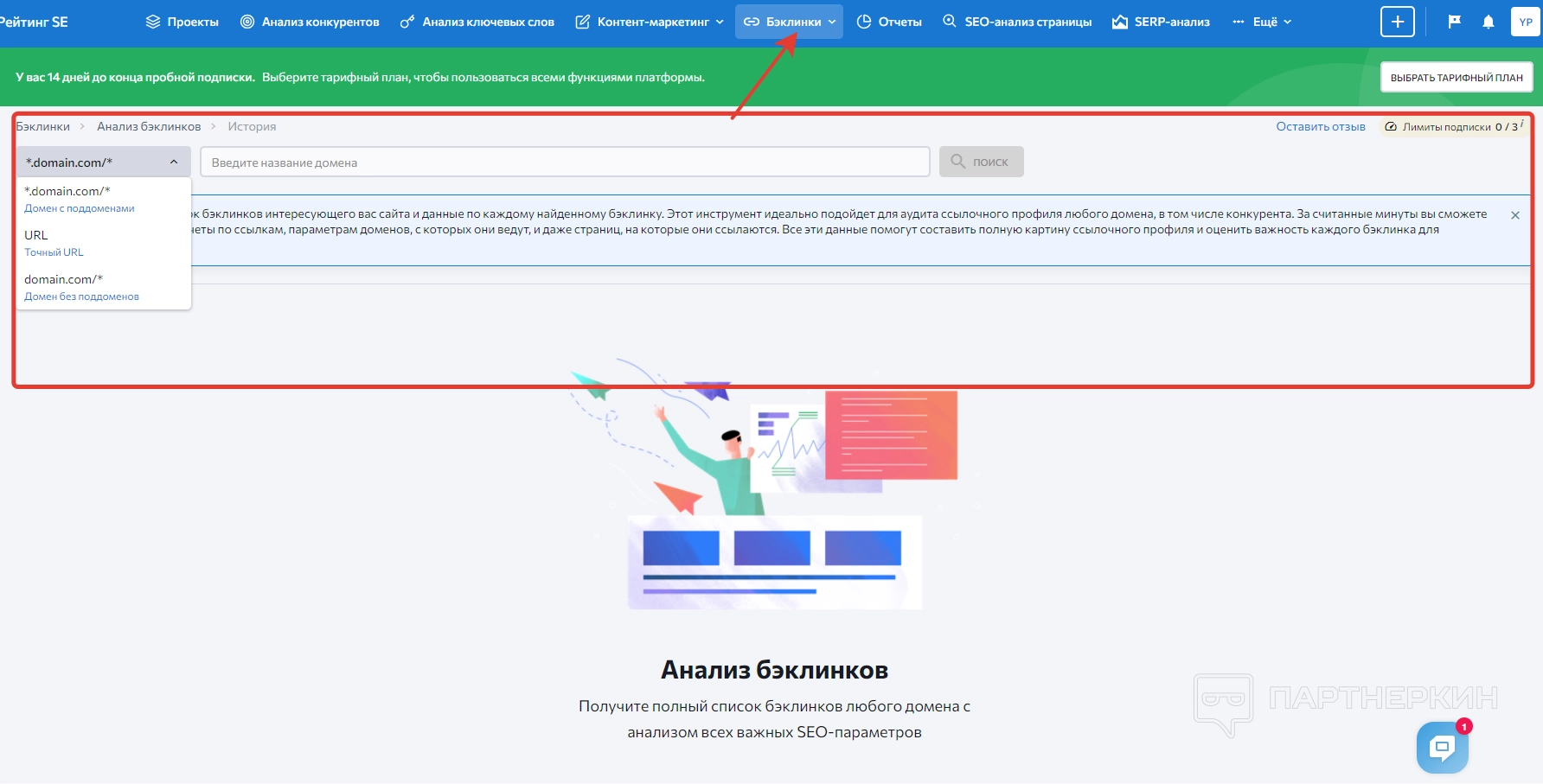
В разделе «Отчеты» создаются отчеты по добавленным и проверенным проектам. Для более удобной работы сервис предлагает несколько шаблонов.
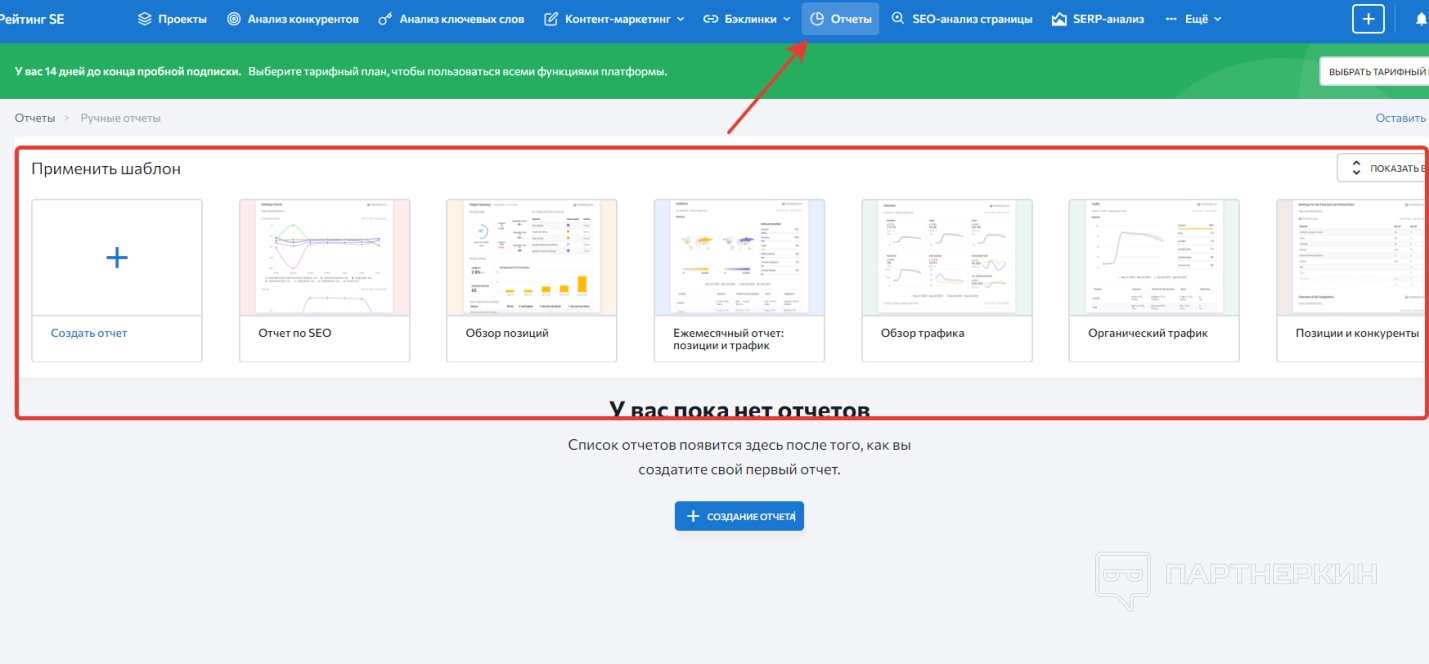
При этом стоит обратить внимание на функциональный редактор, с помощью которого в отчетах можно редактировать и создать разные разделы, а также добавлять изображения и прочий медиаконтент. Сохранение отчетов осуществляется в форматах PDF, XLS и HTML.
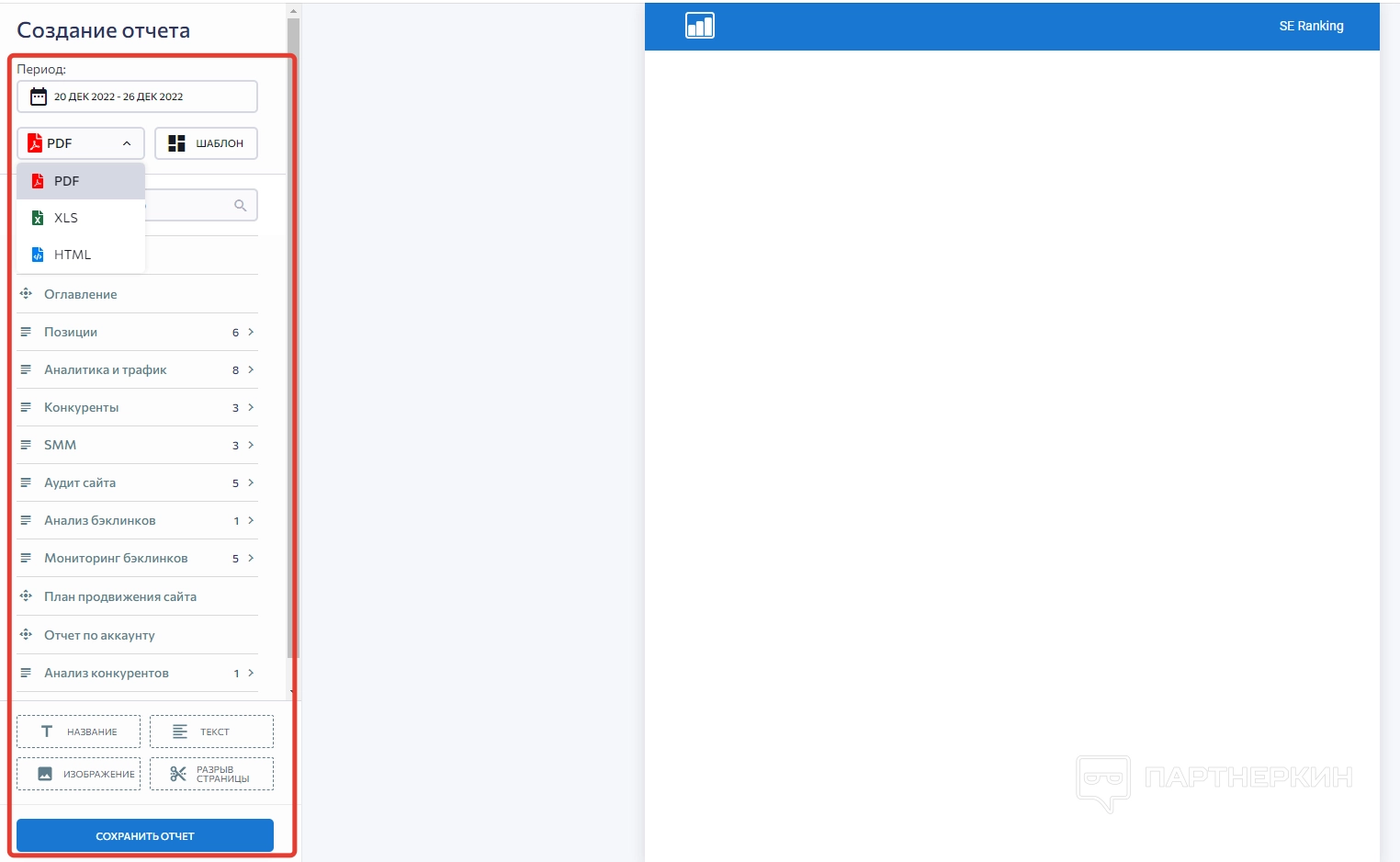
Следующий блок — «SEO-анализ страницы». В нем пользователь может проверять страницы загруженных сайтов по заданным параметрам и сравнивать их со страницами конкурентов. Для начала проверки необходимо указать адрес сайта, поисковую систему и ключевые слова.
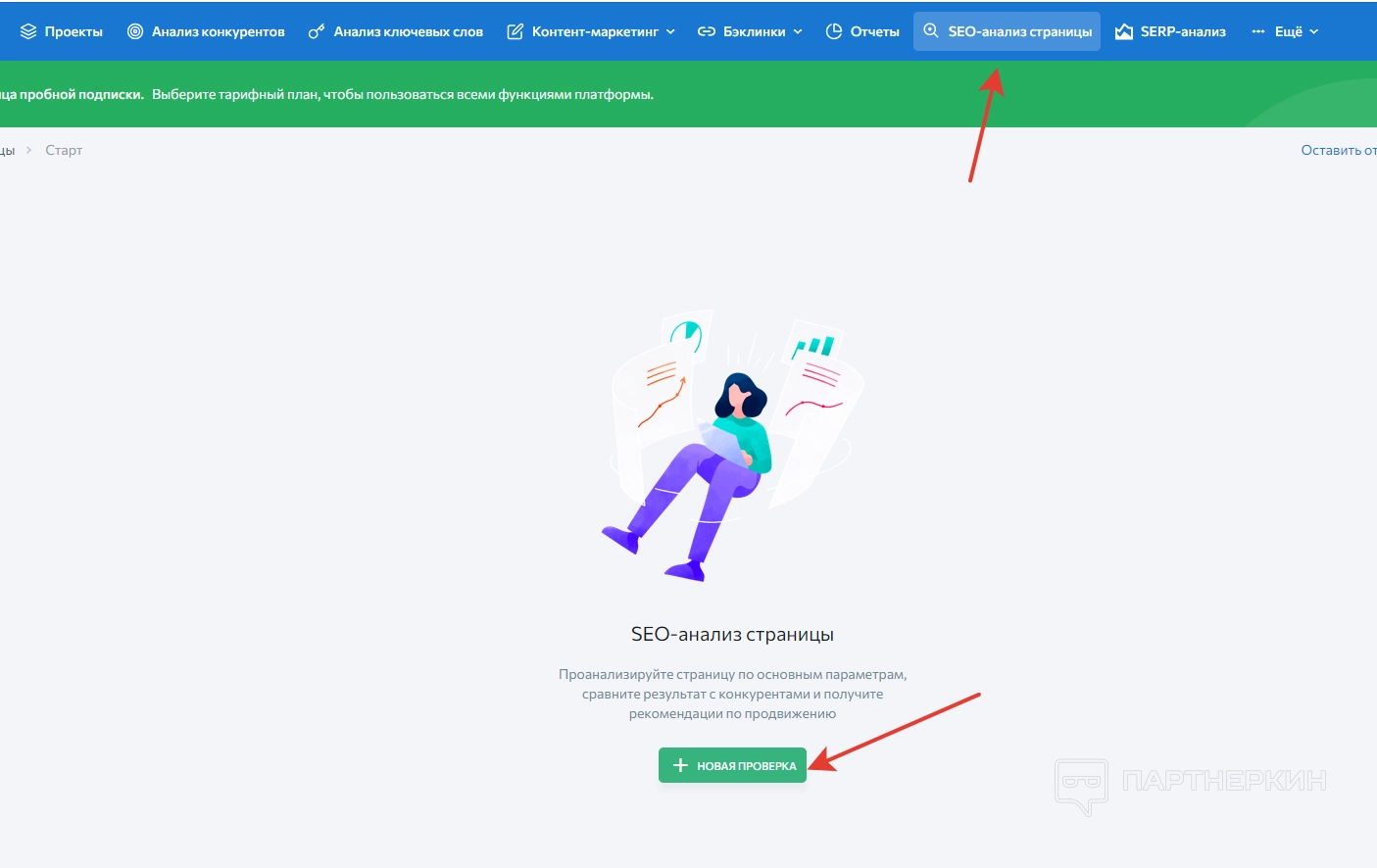
Последний раздел «SERP-анализ». С его помощью анализируется топ поисковой выдачи и определяются возможности для улучшения поисковой оптимизации.
Как добавить проект
Чтобы приступить к работе, необходимо добавить первый проект. Для этого открываем раздел «Проекты» и кликаем на кнопку «Создать проект».
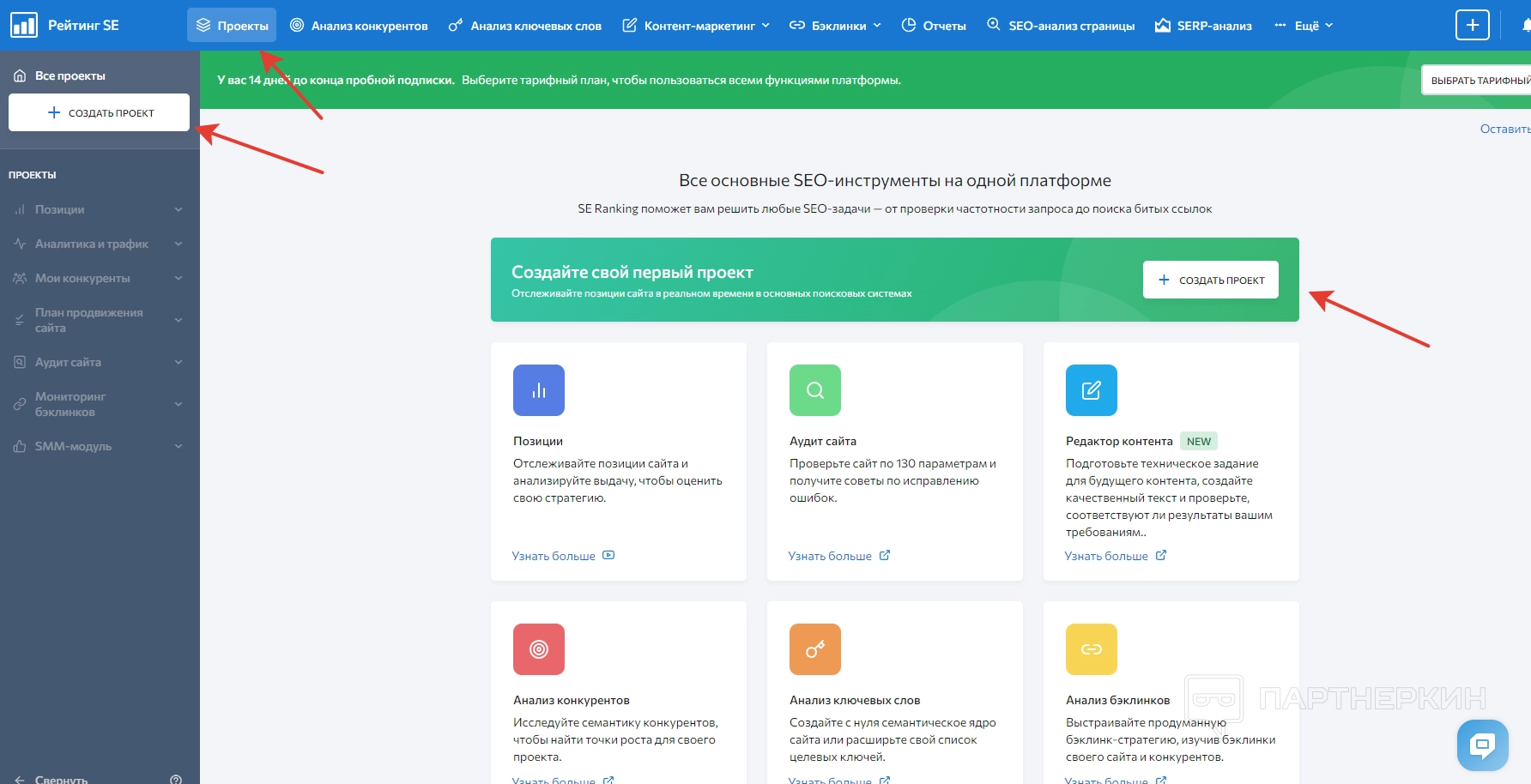
Добавление проекта состоит из нескольких этапов:
1. Общая информация . На этом этапе указываем адрес сайта и прописываем название.
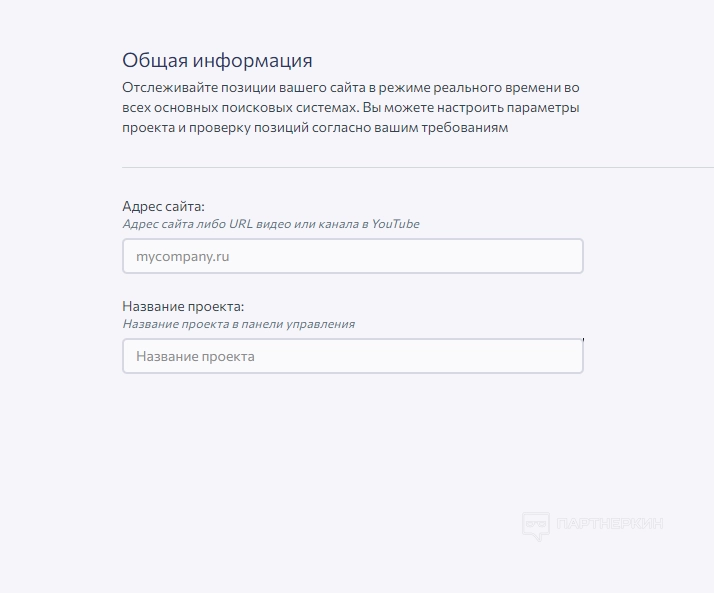
2. Ключевые слова . Здесь вставляем ключевые слова, по которым хотим отслеживать веб-ресурс.
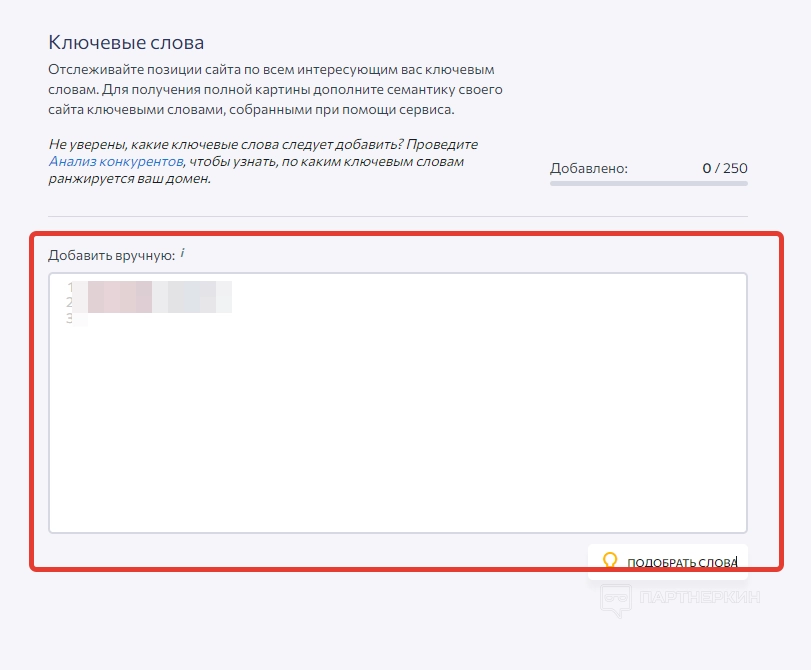
3. Поисковые системы . Выбираем поисковые системы, по которым будет отслеживаться указанный сайт. Также можно выбрать ГЕО, местоположение и язык интерфейса.
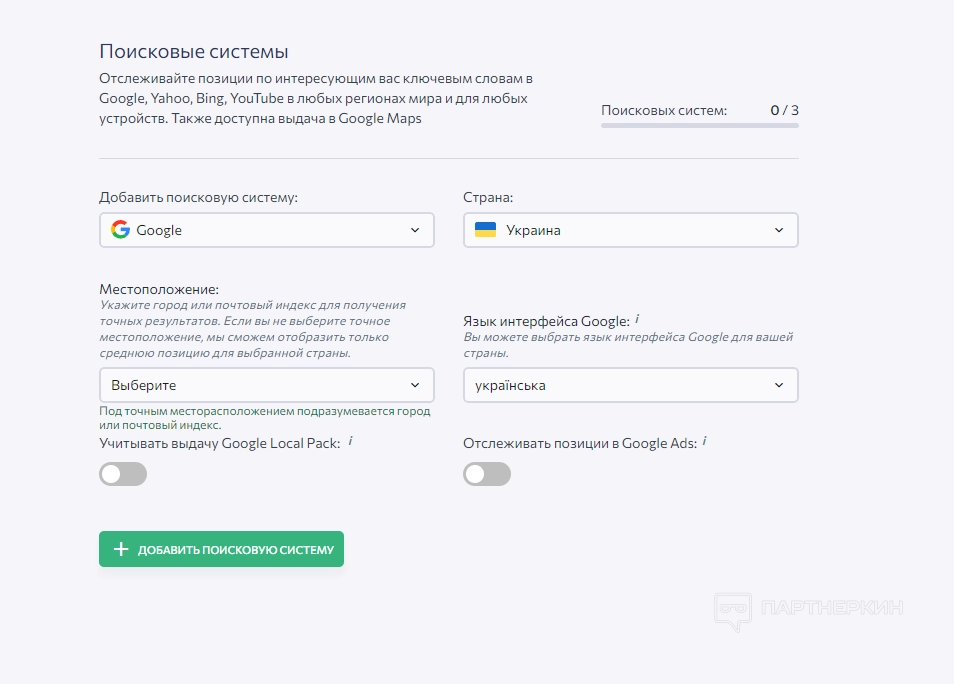
4. Конкуренты . На этом этапе пользователь должен добавить ссылки на сайты конкурентов.
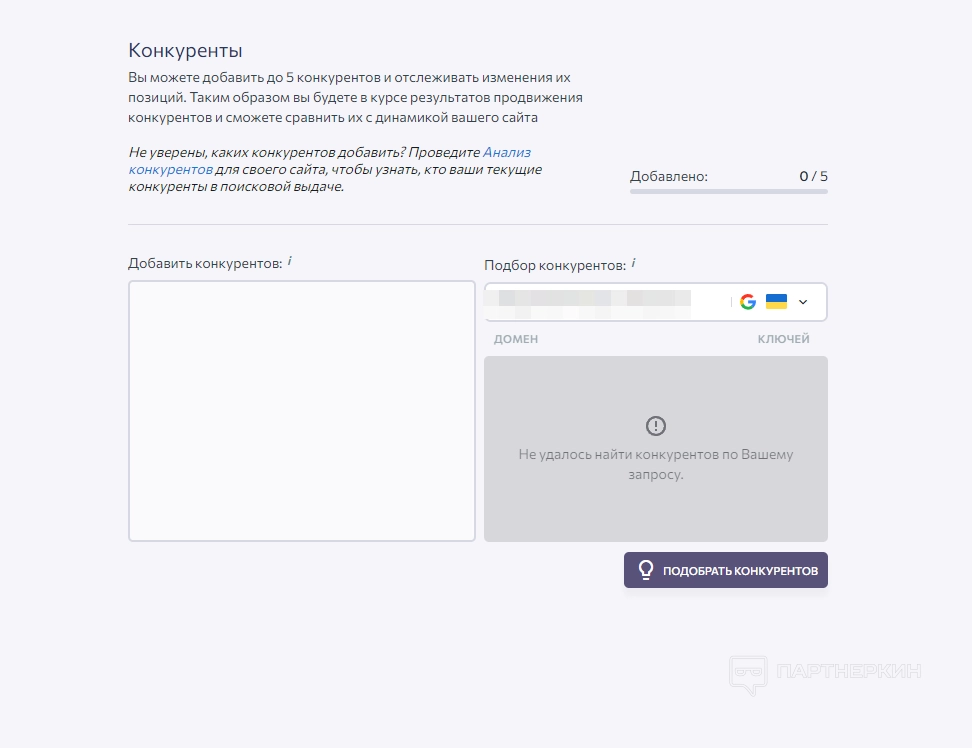
5. Сервисы статистики и аналитики . По завершении подключается сервисы Google-аналитики.
Когда пользователь пройдет все этапы, система добавит проект и отобразит его на стартовой странице в разделе «Проекты». В дашборде будут отображаться разные параметры, средняя позиция сайта, его видимость, прогноз трафика, процент ключей и выбранные ключевые слова.
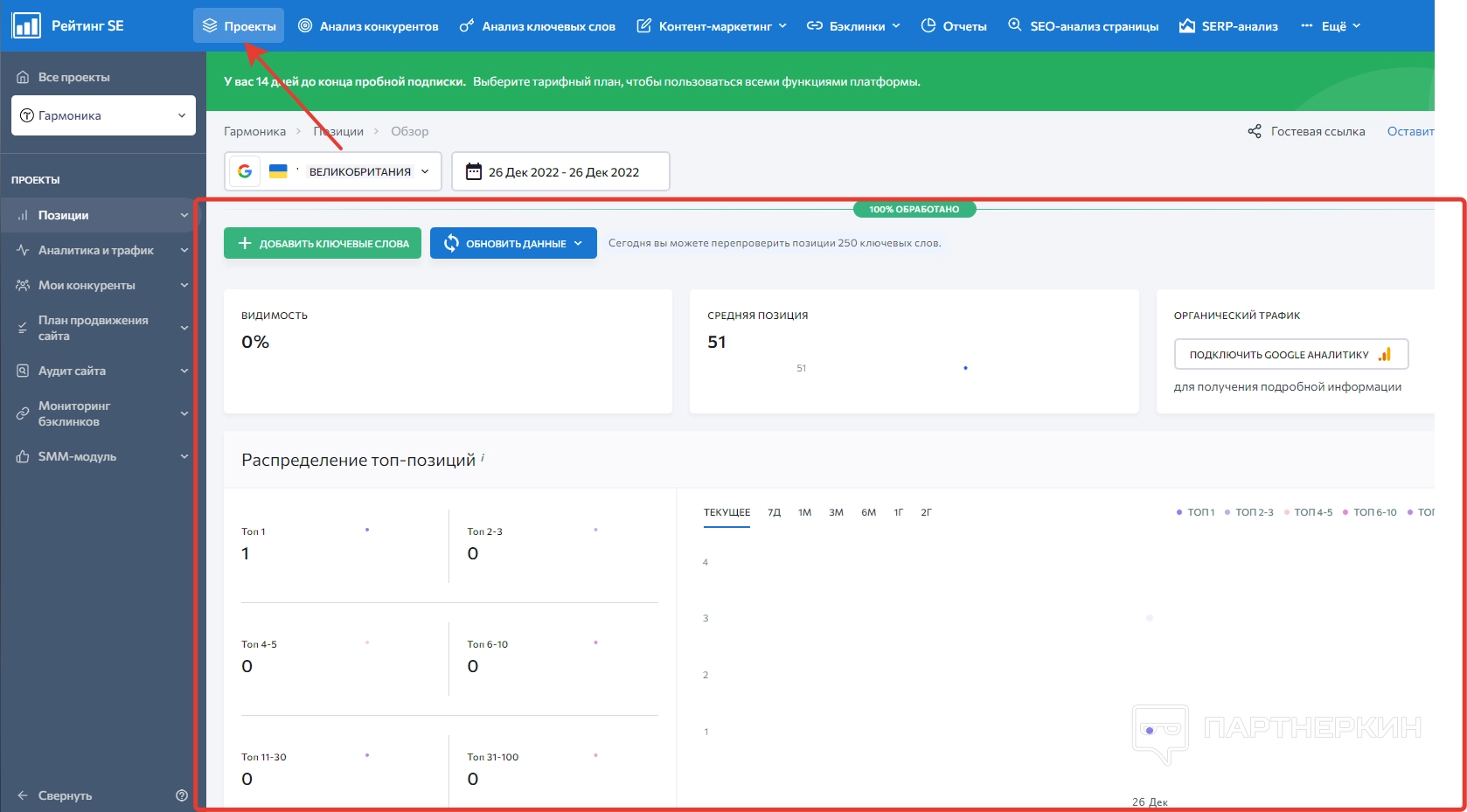
Для работы со статистикой добавленного проекта следует использовать панель управления, которая расположена в левой части экрана. Какие разделы там можно найти:
1. Позиции . В этой вкладке отображается вся информация, связанная с позициями сайта в выбранных поисковых системах.
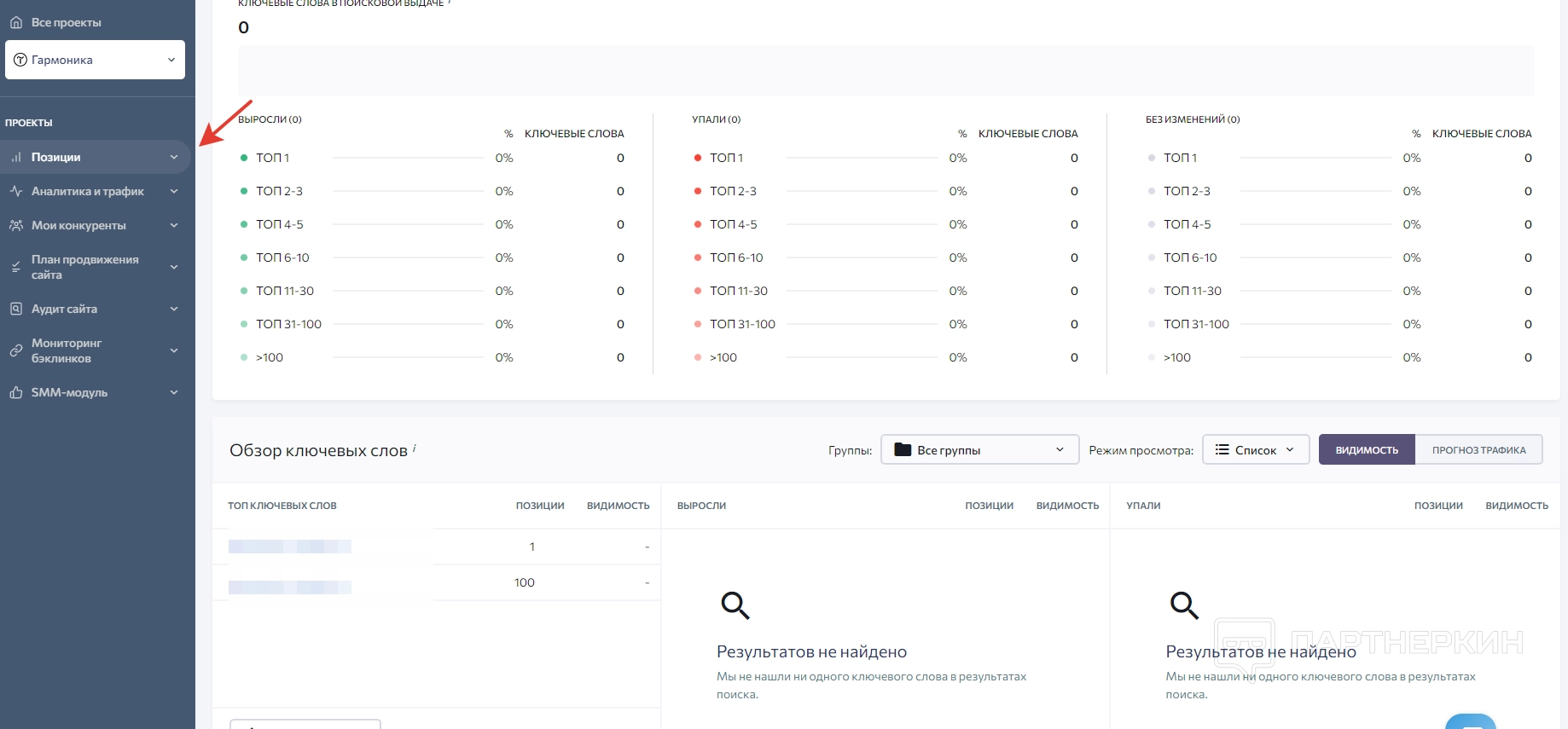
2. Аналитика и трафик . Блок отображается аналитические данные, однако для начала нужно подключить Google-аналитику.
3. Мои конкуренты . В этом разделе пользователь может сравнивать показатели своего сайта с показателями веб-ресурсов конкурентов.
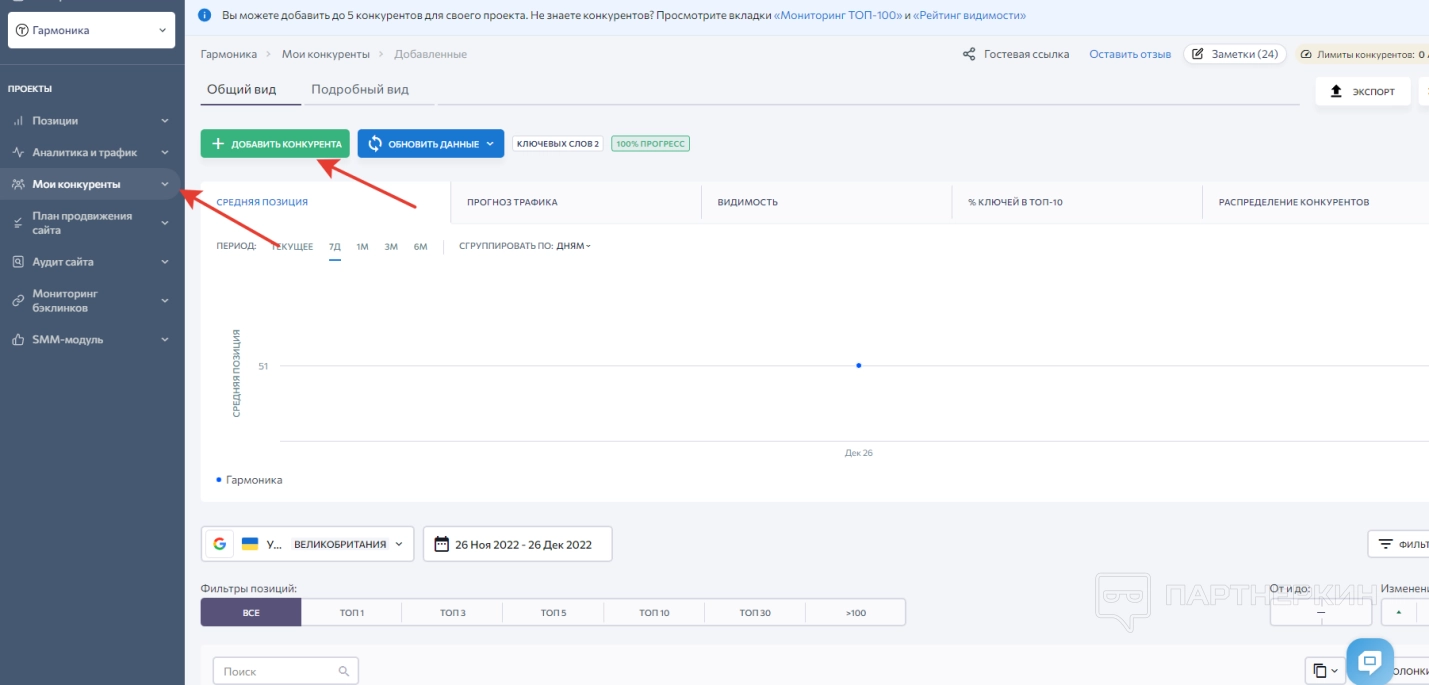
4. План продвижения . Это вспомогательный блок, в котором можно составить дорожную карту для продвижения своего проекта. Система по умолчанию предлагает 6 шагов.
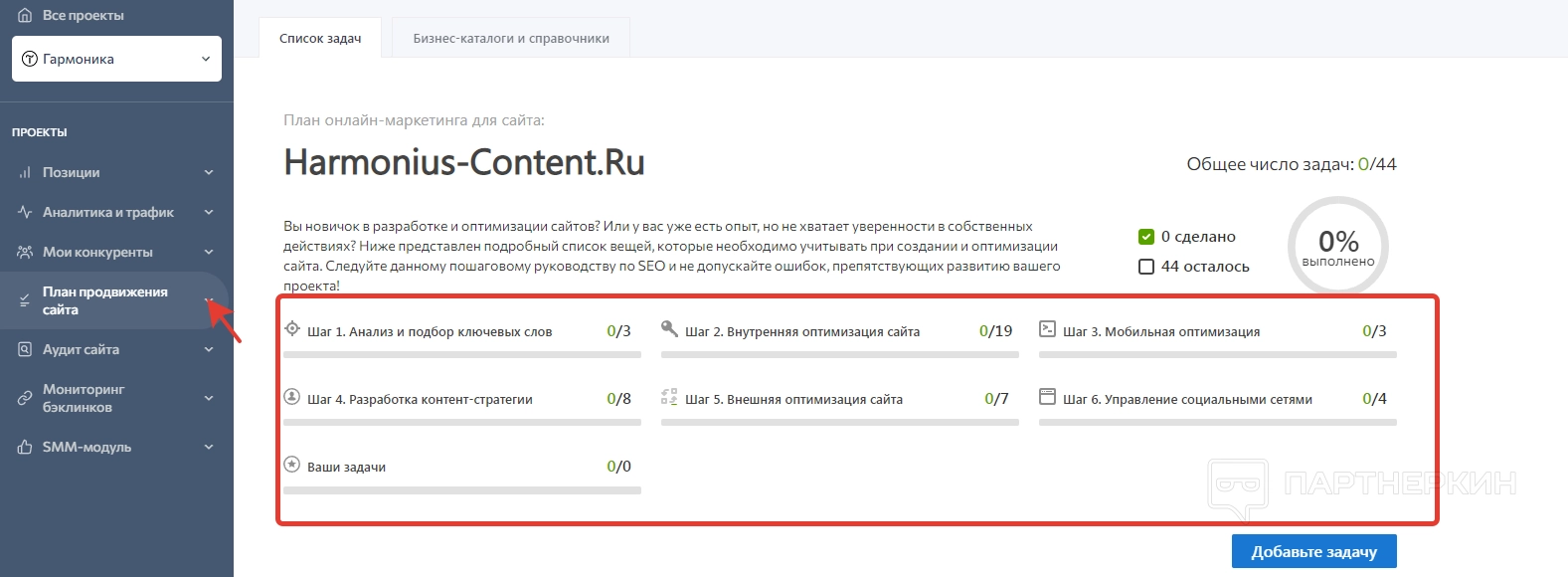
5. Аудит сайта. Здесь сервис отображает все данные, которые были получены при сканировании веб-ресурса.
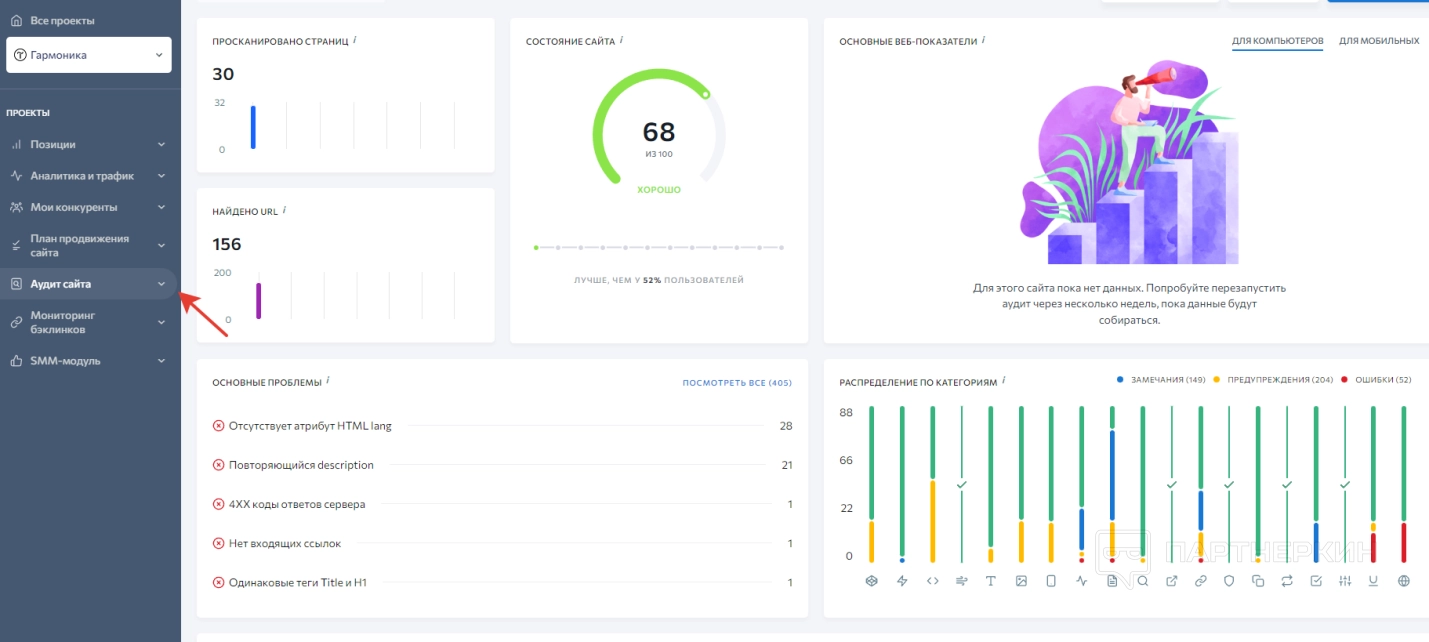
6. Мониторинг бэклинков . Здесь добавляются и отслеживаются бэклинки сайтов.
7. SMM-модуль . Тут можно найти инструменты для продвижения страничек в Facebook* и Twitter.
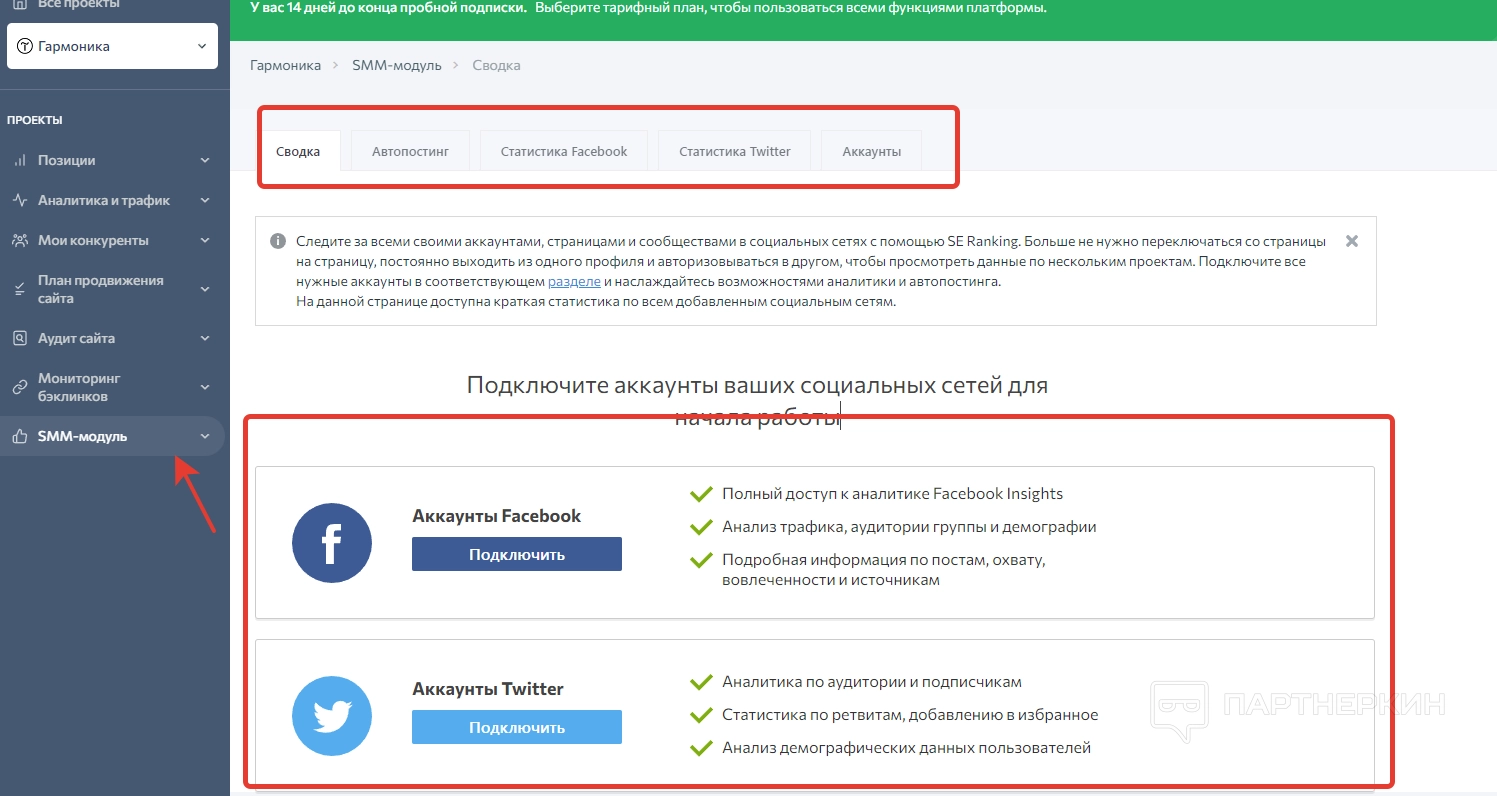
Чтобы воспользоваться инструментами SMM-модуля, необходимо добавить в сервис аккаунты из социальных сетей.
Ниже более подробно разберем каждый раздел из панели управления.
Анализ конкурентов
Этот раздел предназначен для изучения сайтов конкурентов, их стратегии продвижения, статистики, ключей и прочих параметров. Чтобы проанализировать веб-ресурс, необходимо добавить его в сервис. Для этого используется соответствующая форма, где можно ввести домен и выбрать ГЕО. Обращаем внимание, что искать сайты можно по доменам, субдоменам и URL-адресам. Когда выбранный ресурс будет добавлен, жмем на кнопку «Analyze» и ждем загрузки данных. Как правило, система подгружает сведения 1-3 минуты (зависит от масштаба проекта).
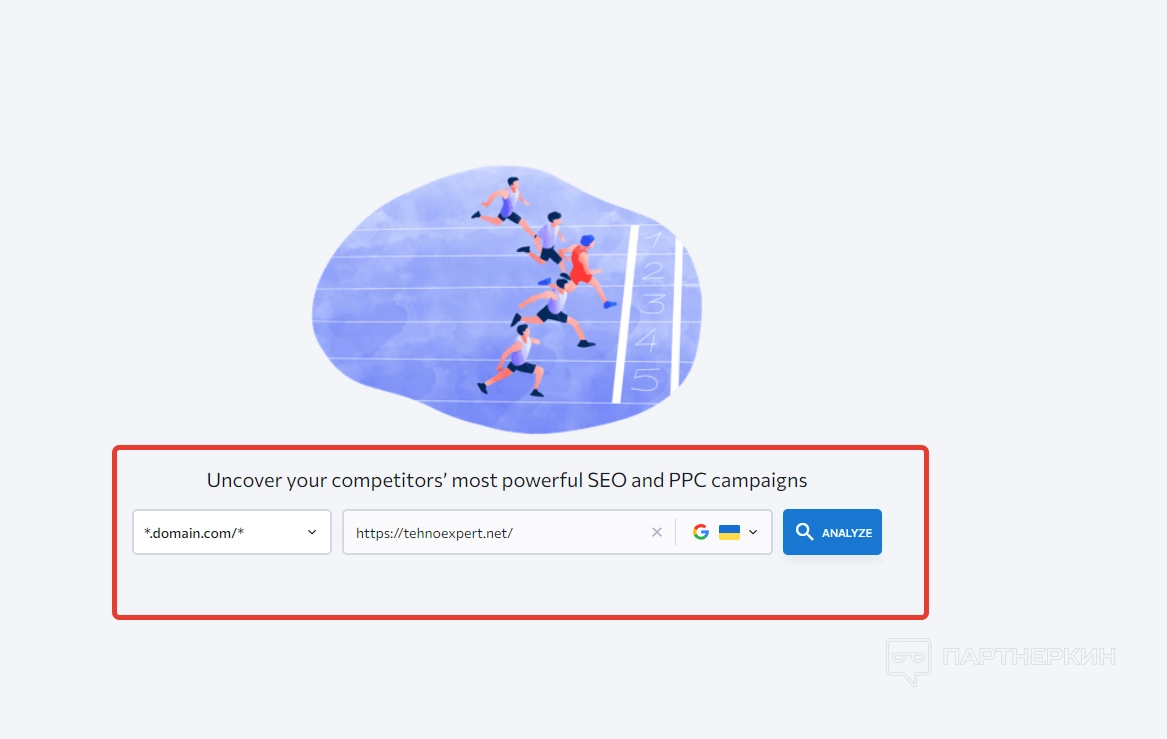
После загрузки в дашборде появится много разной информации, которая будет касаться трафика и ключей указанного сайта. Рассмотрим каждый блок интерактивного окна по отдельности.
Внимание! Вся представленная ниже информация относится к разделу «Overview» в левой панели.
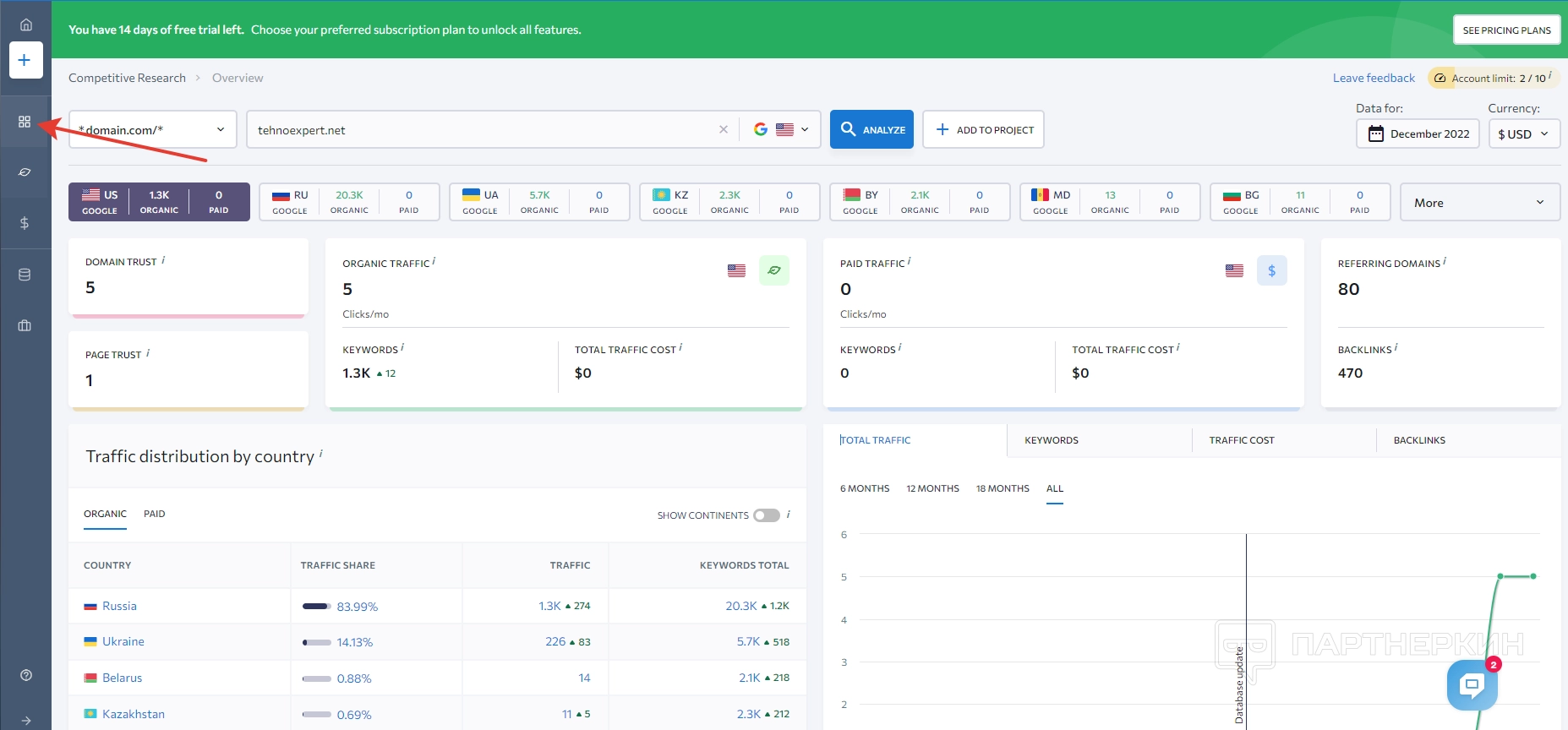
В верхней части экрана отображается введенное доменное имя параметры и кнопка для анализа. Рядом есть еще одна кнопка, с помощью которой можно подгрузить дополнительный проект для сравнения параметров. В правом углу указана дата загрузки. Рядом есть инструмент, позволяющий выбирать предпочитаемую валюту.
Какие варианты доступны:
- RUB;
- USD;
- EUR;
- GBP;
- AUD;
- UAH.

Далее идет блок, в котором отображается органический трафик по странам: США, РФ, Украина, Казахстан. С помощью специального переключателя можно выбрать и другие страны. Например:
- Австрия;
- Нидерланды;
- Таджикистан;
- Мексика;
- Германия;
- Колумбия;
- Малайзия;
- Узбекистан;
- Польша;
- Великобритания;
- Латвия;
- Кыргызстан;
- Перу;
- Саудовская Аравия;
- Чехия;
- Южная Африка;
- Эстония;
- Италия;
- Австралия;
- Испания;
- Туркменистан.

В следующем блоке отображается рейтинг домена и страниц сайта. Рядом можно найти информацию о трафике, количестве ключевых слов и заработке. В правой части раздела есть сведения по платежеспособному трафику и ключам, которые способствовали выполнению покупок. Там же находится количество бэклинков.

Нижний блок разделен на несколько частей. В первой отображается информация о трафике по странам. Сведения эти распределены по параметрам:
- ГЕО;
- процент от общих посещений;
- количество посетителей;
- количество ключевых слов, по которым были переходы.
Информация отображается как по органическому, так и платежеспособному трафику. Для переключения есть соответствующий тумблер.
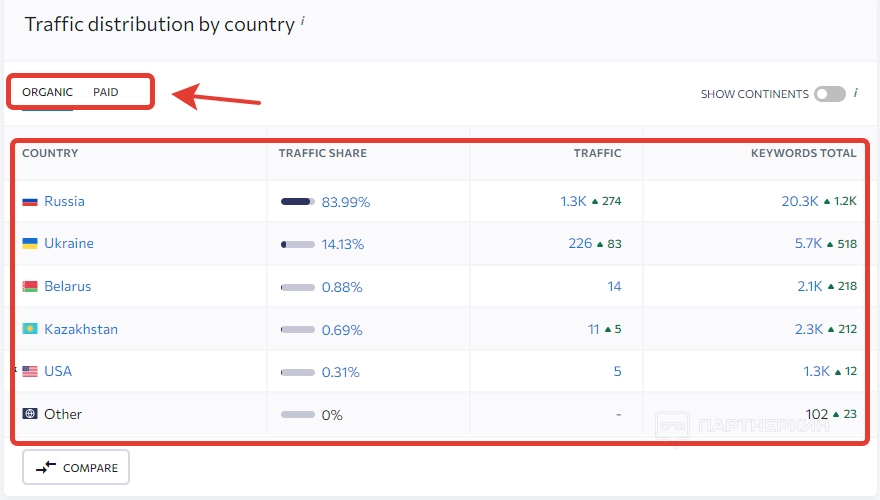
Во второй части блока информация отображается в виде графиков. Тут можно найти 4 вкладки:
- общий трафик — показано общее количество посещений за определенный период;
- ключевые слова — количество ключей;
- стоимость трафика;
- бэклинки.
Сведения здесь тоже отображаются по органическому и платежеспособному трафику. Выбирать данные можно за определенный промежуток времени: 6 месяцев, год, 18 месяцев или все время. При необходимости данные можно скачать на устройство. Загрузка осуществляется в Excel-таблице.
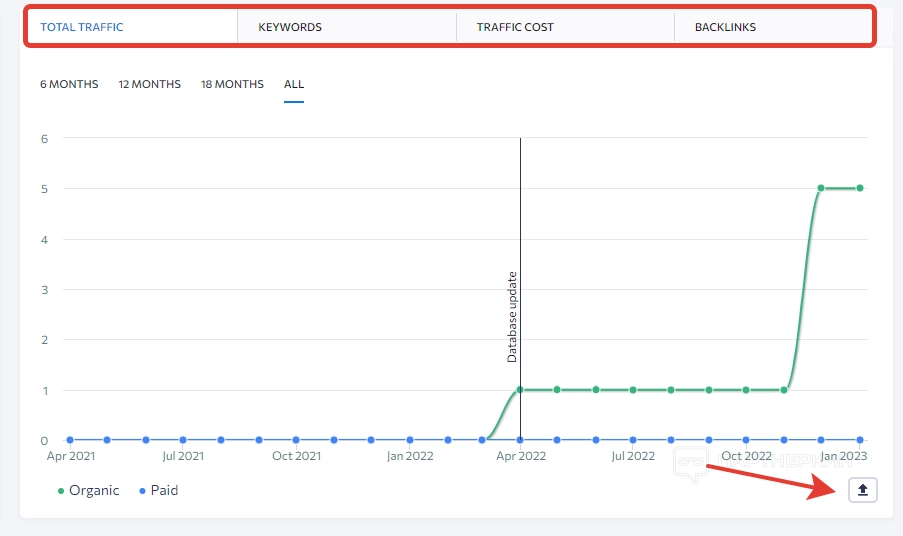
Далее идет блок с ключевыми словами, который тоже разделяется на две части. В первой можно найти сведения о ключевиках в виде таблицы. Сведения рассортированы по некоторым параметрам:
- название ключа;
- поисковой номер;
- позиция;
- конкуренция;
- CPC.
Для работы с ключами есть определенные вкладки:
- все ключи;
- набирающие популярность;
- утрачивающие популярность;
- новые;
- старые.
В правой части блока информация по органическим ключам отображается в виде графика.
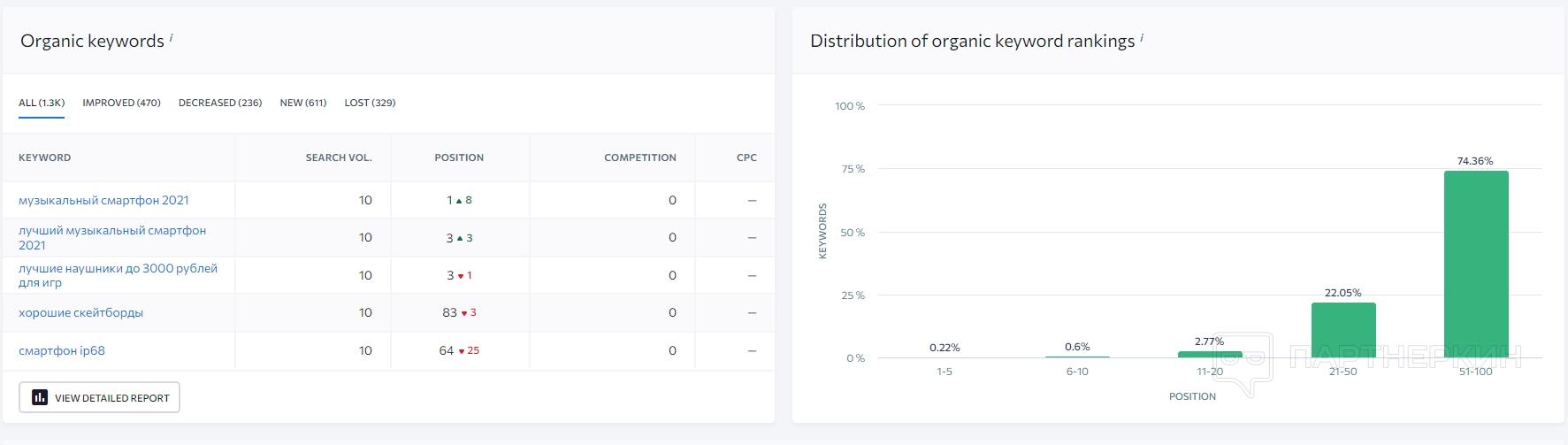
Ниже идет раздел, где отображаются категории Сети, в которых упоминаются ключевые фразы с добавленного сайта. К этим категориям относятся:
- видео;
- изображения;
- форумы;
- обзоры;
- запросы в маркетплейсах и так далее..

Следующий блок показывается результаты органических конкурентов. Сведения отображаются списком, в левой части можно найти название веб-ресурсов. В правой — количество ключевиков, по которым делались запросы. Рядом можно найти семантику с ключами у конкурентов. Там отображается общее количество ключей, уникальные слова, количество переходов.
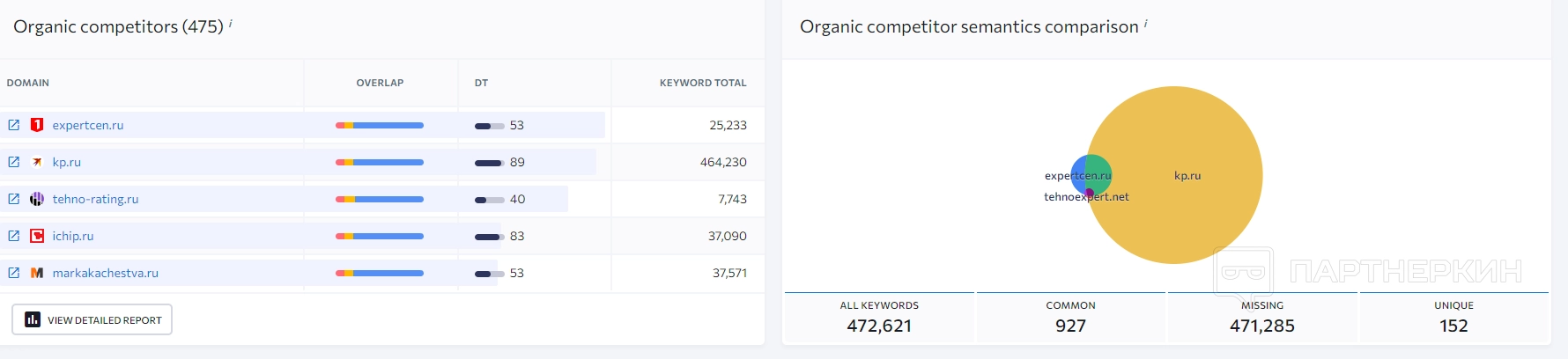
Далее можно ознакомиться с количеством посетителей сайтов конкурентов. Сведения по трафику отображаются в виде графика.

В конце находится ТОП-страниц, по которым переходят посетители по органическим запросам. Остальные разделы закрыты. Чтобы получить к ним доступ, необходимо приобрести подписку на сервис.
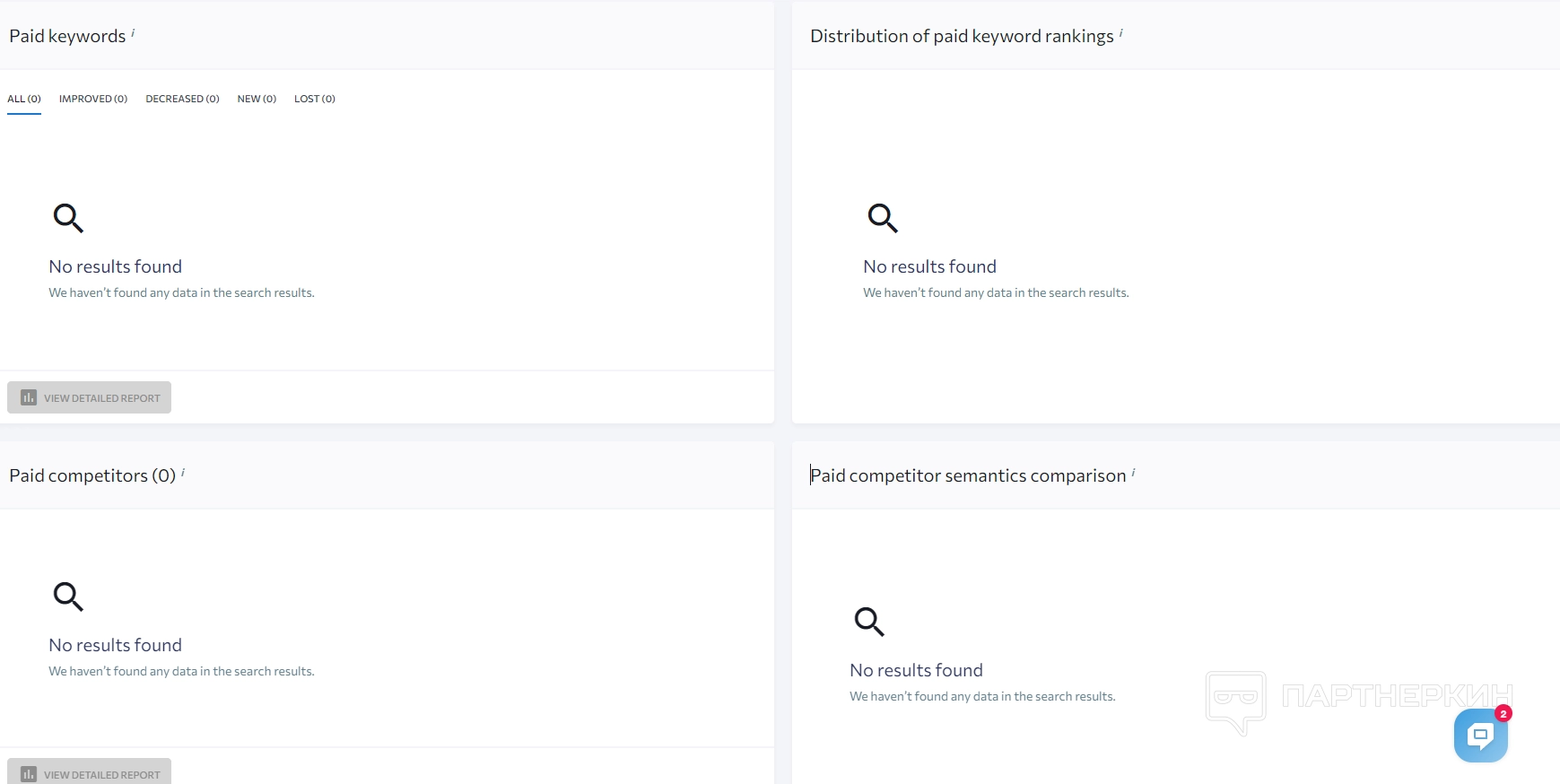
Для получения более подробной статистики по органическому трафику и ключам можно открыть левую панель управления и перейти во вкладку «Organic Traffic Research». После этого откроется страница, где нужно будет обратить внимание на несколько блоков.
В первом блоке сведения по трафику и ключам отображаются в виде графика. Информация распределена по 4 вкладкам:
- общий трафик;
- все ключи;
- общая стоимость трафика;
- бэклинки;
Данные можно сортировать по временным промежуткам: 6 месяцев, год, 18 месяцев и 24 месяца. В правой части есть кнопка для загрузки сведений в виде Excel-таблицы.
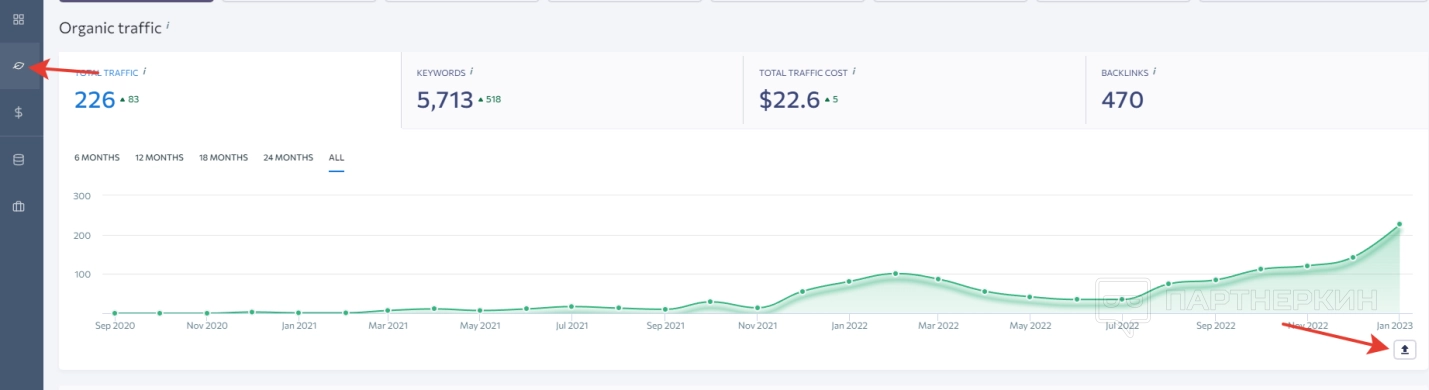
В нижнем блоке отображаются самые популярные ключевики. Ключи идут списком, для более удобного поиска они распределены по параметрам:
- название;
- сложность;
- количество запросов;
- позиция;
- конкуренция;
- СРС;
- URL-адрес;
- количество посетителей, перешедших на сайт по ключу;
- процент от общего трафика.
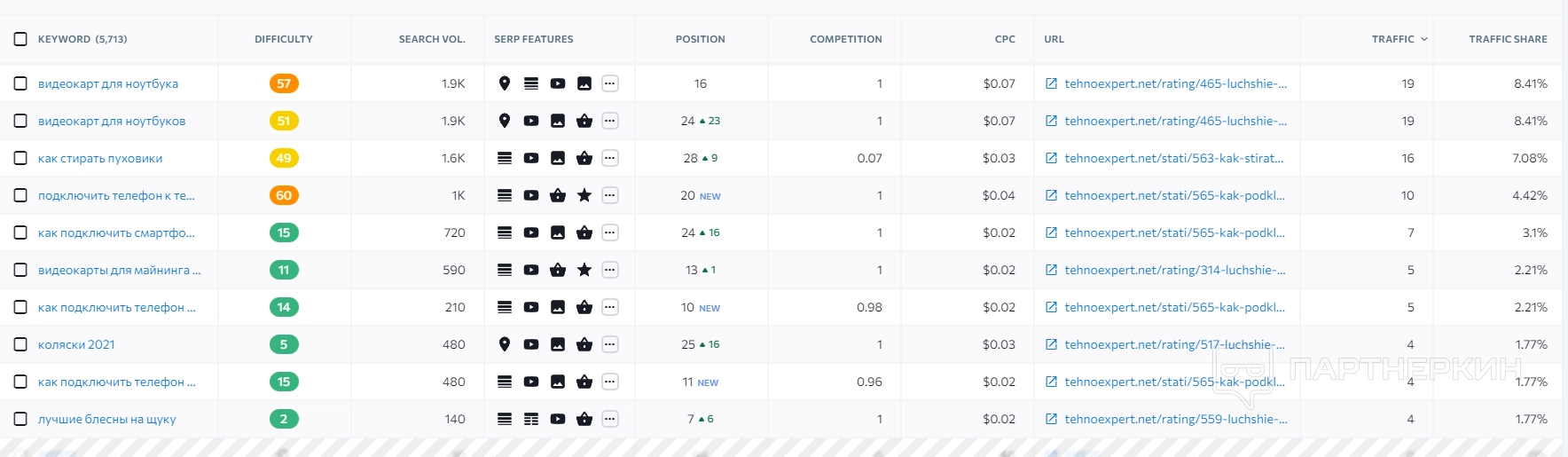
В вкладке «Competitors» можно найти список сайтов конкурентов, в которых есть такие же или похожие ключевые слова.
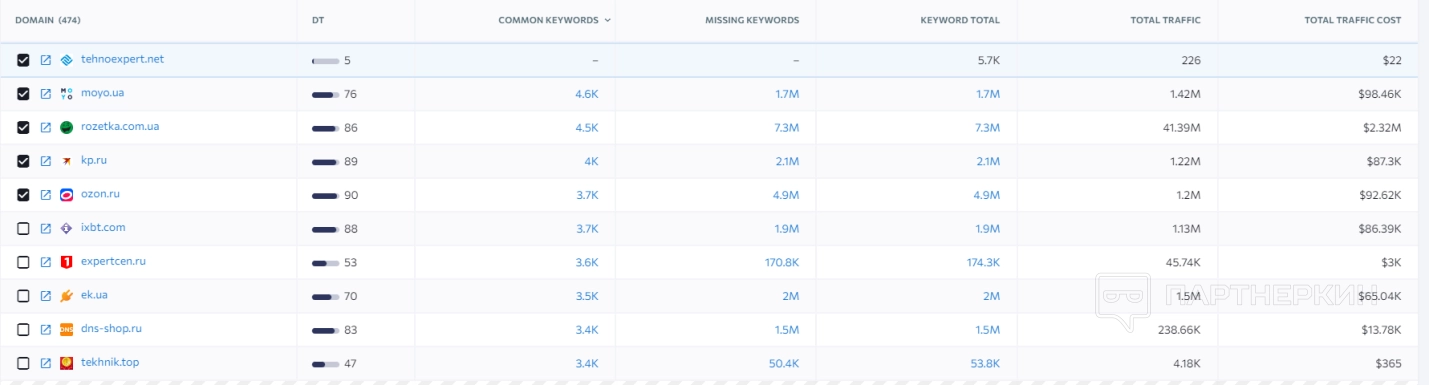
Анализ ключевых слов
С помощью этого раздела пользователь может искать и изучать ключевые слова. Чтобы приступить к работе, достаточно ввести слово или фразу в соответствующую строку. Как и в случае с поиском сайтов, необходимо выбрать ГЕО. Далее жмем на кнопку анализа и ждем завершения загрузки данных.
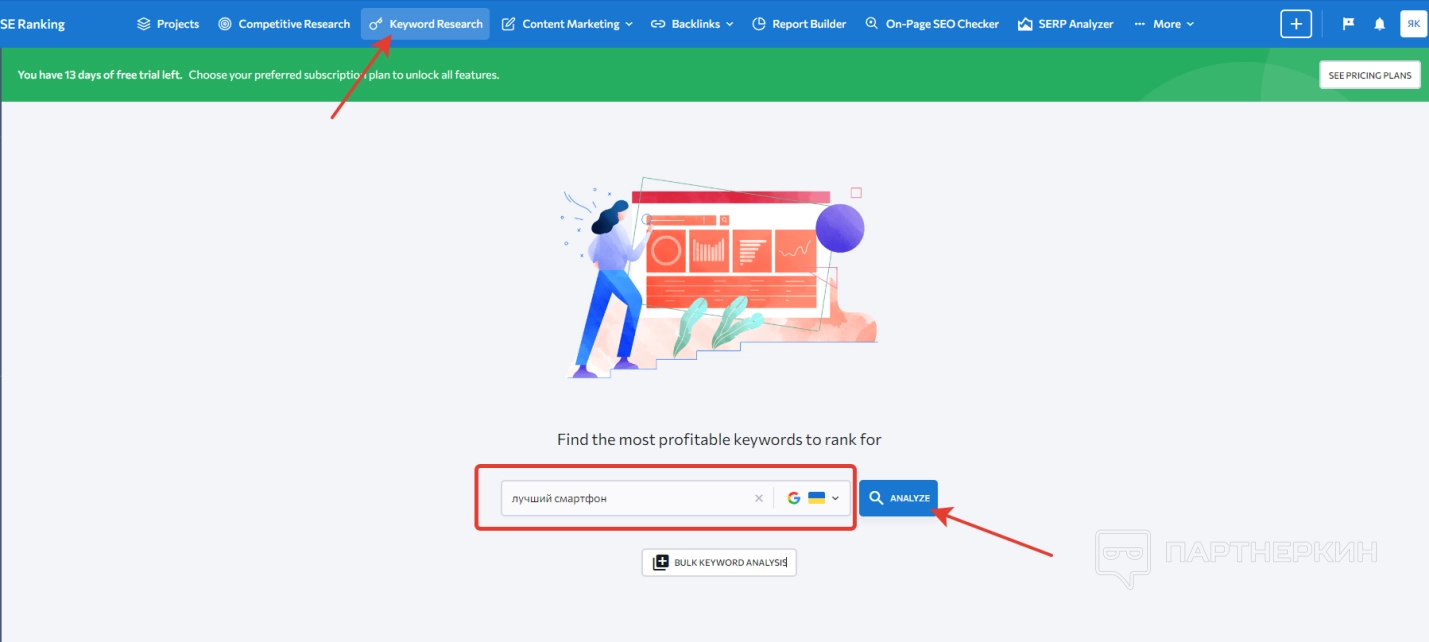
По завершении в дашборде появится все основная информация по выбранному слову/фразе. Сразу обращаем внимание на то, что по умолчанию запущена вкладка «Overview» в левой части экрана.
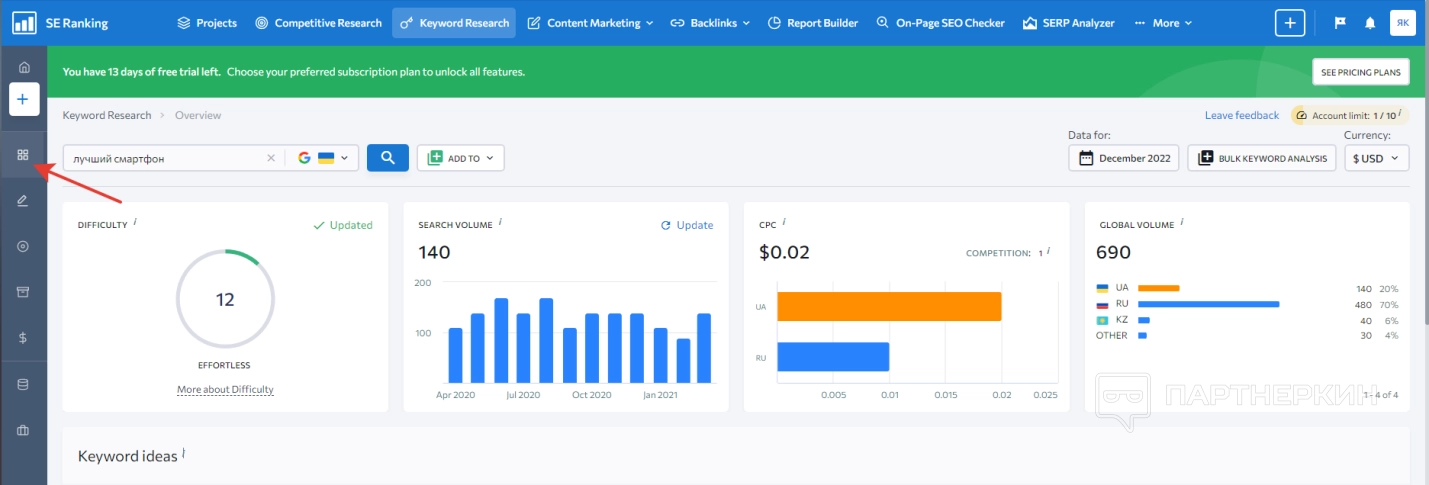
В верхней части дашборда отображается выбранное слово и ГЕО-параметры. Там же можно найти кнопку для добавления новых ключей и переключатель для выбора предпочитаемой валюты. Ниже идет блок, в котором отображаются:
- сложность ключа;
- количество запросов за последние 4 месяца;
- стоимость за клик;
- количество запросов по разным ГЕО (также отображается процентное соотношение).
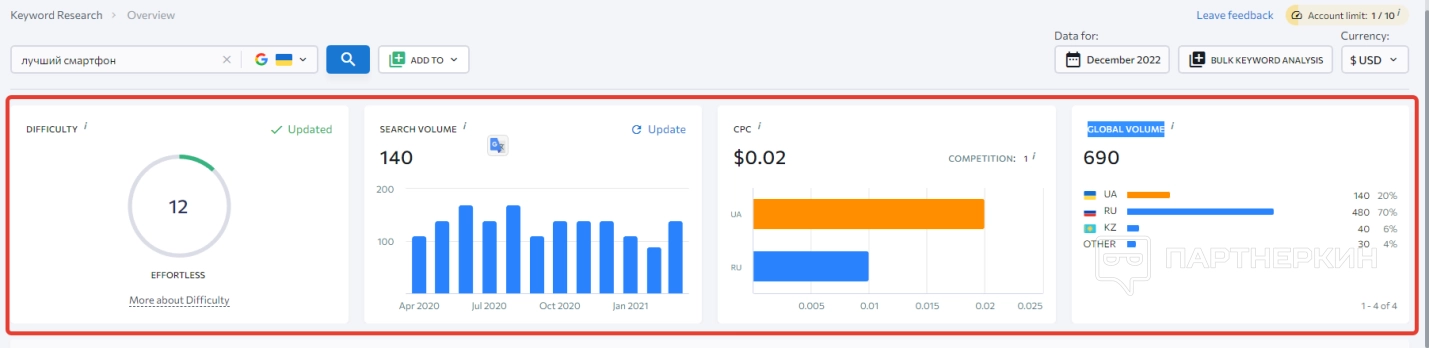
В следующем блоке отображаются похожие по смыслу ключи, которые распределены по 3 категориям:
- похожие ключи;
- популярные ключи;
- непопулярные ключи.
Ключевики отображаются списком по 5 штук. Можно развернуть список полностью, воспользовавшись соответствующим инструментом.
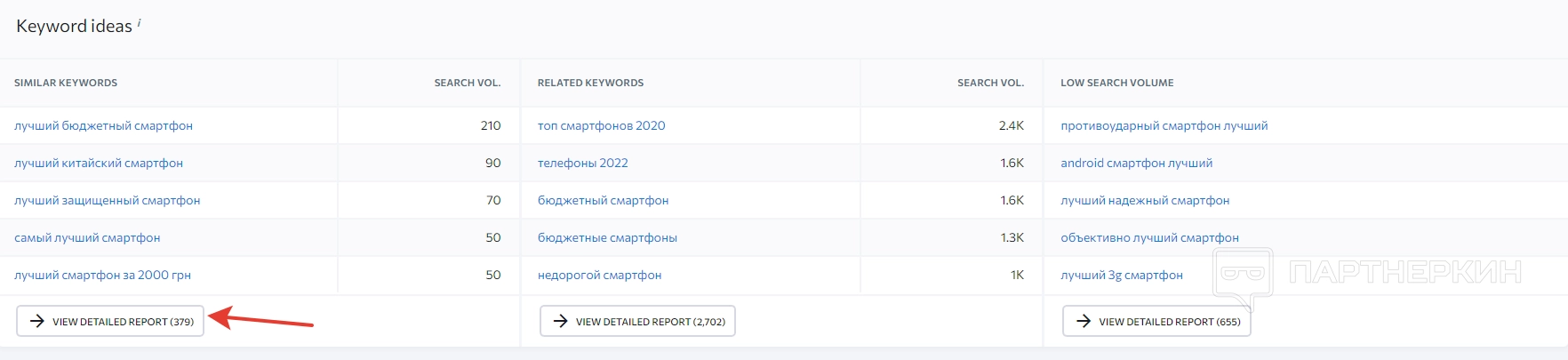
Далее можно найти страницы сайтов, на которые осуществлялся переход по выбранному ключевому слову. В правом столбце таблички есть общая стоимость трафика по ключу. Более подробные сведения можно увидеть, нажав на «View detailed report». В правой части блока показана динамика переходов за определенный промежуток времени:
- 6 месяцев;
- год;
- 18 месяцев;
- 2 года;
- 30 месяцев;
- 3 года.
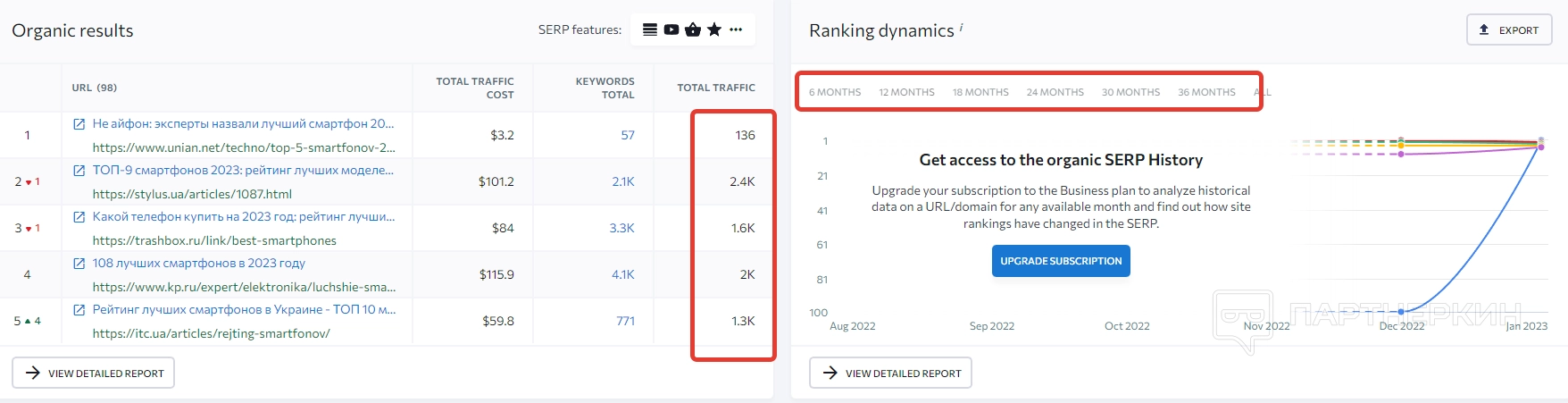
В последнем блоке отображаются сайты с самым большим количеством переходов по указанному ключевому слову. Веб-ресурсы распределены по нескольким параметрам:
- общий трафик;
- стоимость трафика;
- количество переходов по ключу.
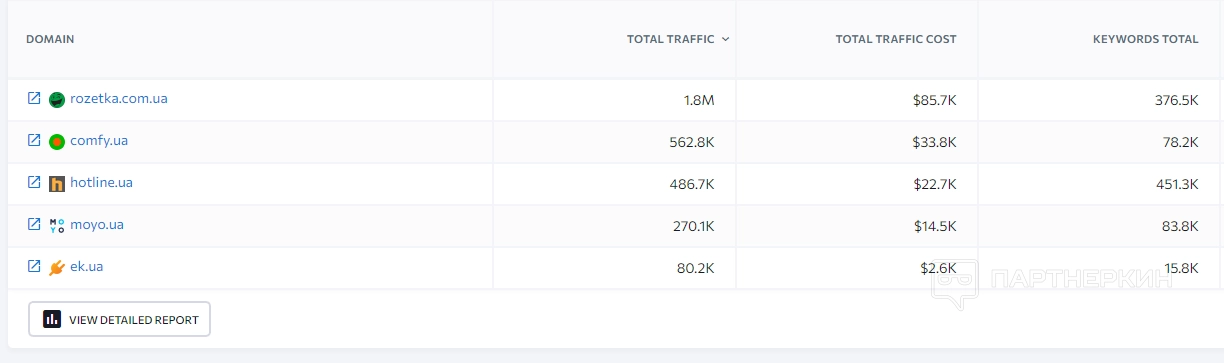
Далее в левой панели открываем вкладку «Keyword Suggestions» и видим список наиболее популярных похожих ключей, вместе с которыми предоставляется инфа по их стоимости, сложности и конкуренции.
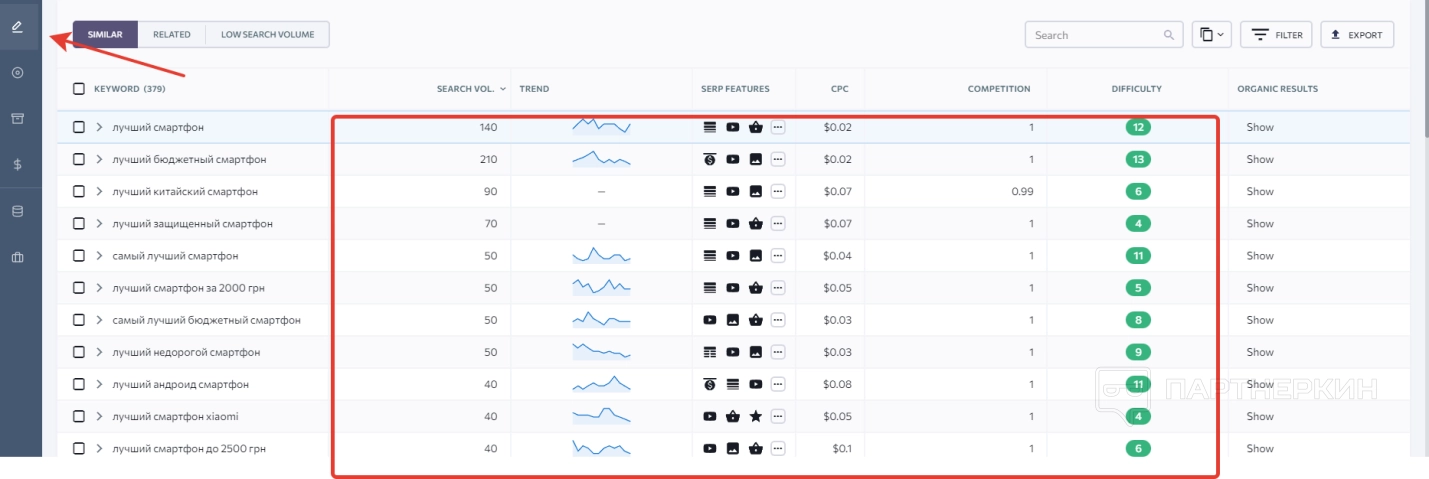
Если нужно получить больше страниц с сайтами конкурентов, открываем вкладку «Organic Results». Там отобразятся следующие сведения:
- название и ссылка на страницу;
- общий трафик;
- стоимость трафика;
- общее количество ключей;
- рейтинг домена;
- рейтинг страницы;
- бэклинки.
С последней вкладкой работать важно в тех случаях, когда пользователь намерен изучить SEO-стратегию конкурентов.
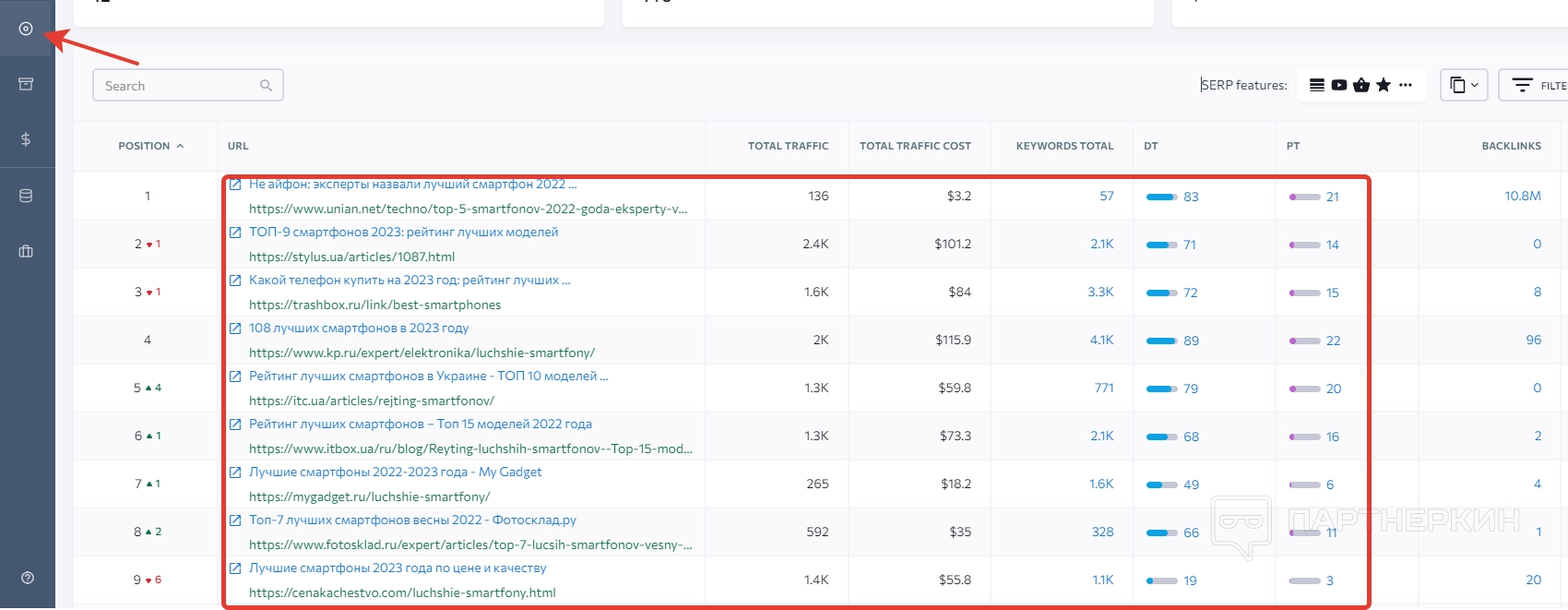
Контент-маркетинг
Раздел «Контент-маркетинг» состоит из нескольких вкладок:
- редактор контента — тут можно создавать и редактировать контент, используя технологии AI и NPL;
- поиск идей для контента — подбор материалов на основе введенных ключей.
Чтобы воспользоваться редактором, кликаем на раздел «Контент-маркетинг» и используем соответствующую вкладку. Далее появится окно, где будет кнопка «Новая статья». Под ней пользователь может найти обучающий видеоролик.
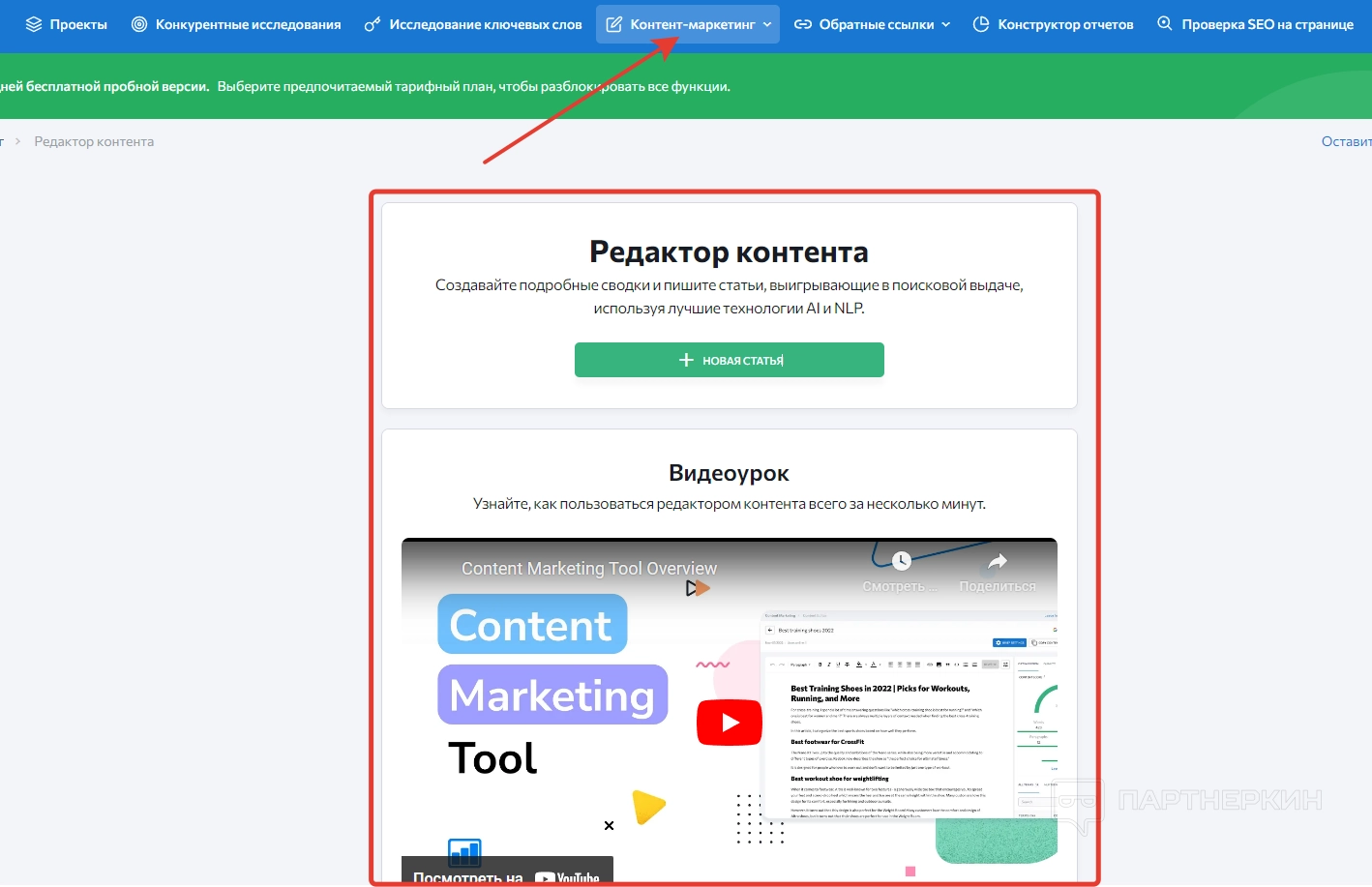
В редакторе контента нужно настроить несколько параметров. В первую очередь добавляем ключевые слова. При желании можно использовать 5 ключей списком или в строке через запятую. Далее нужно выбрать поисковую систему, ГЕО, регион и язык интерфейса.
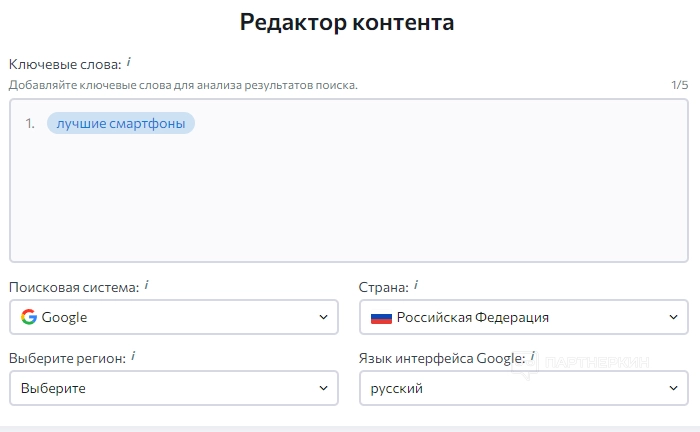
На следующем этапе вводим название статьи и указываем группу. При необходимости можно задействовать дополнительные настройки, где придется указать URL-адрес страницы конкурента и содержимое этой страницы.
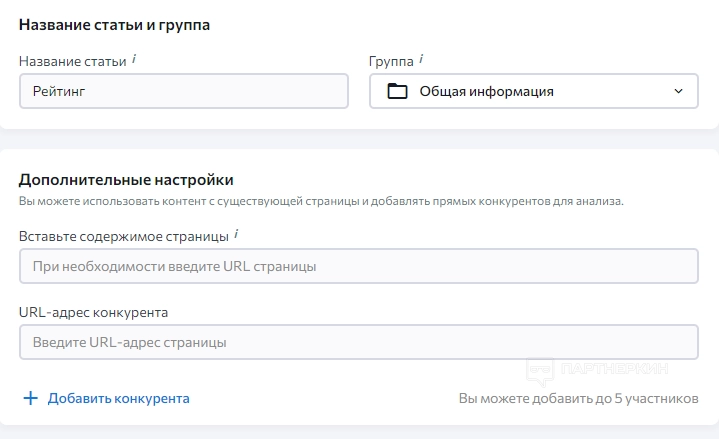
В конце жмем на кнопку «Создать статью» и ждем завершения процедуры. Процесс занимает несколько минут. Когда работа редактора будет завершена, откроется страница, где будет 8 разделов с разной информацией.
В разделе «Конкуренты» отображаются страницы сайтов конкурентов, где предлагается подходящий под указанные ключи контент. Сведения разделяются по таким параметрам, как рейтинг домена и страницы, ссылка на домен и количество слов в статье.
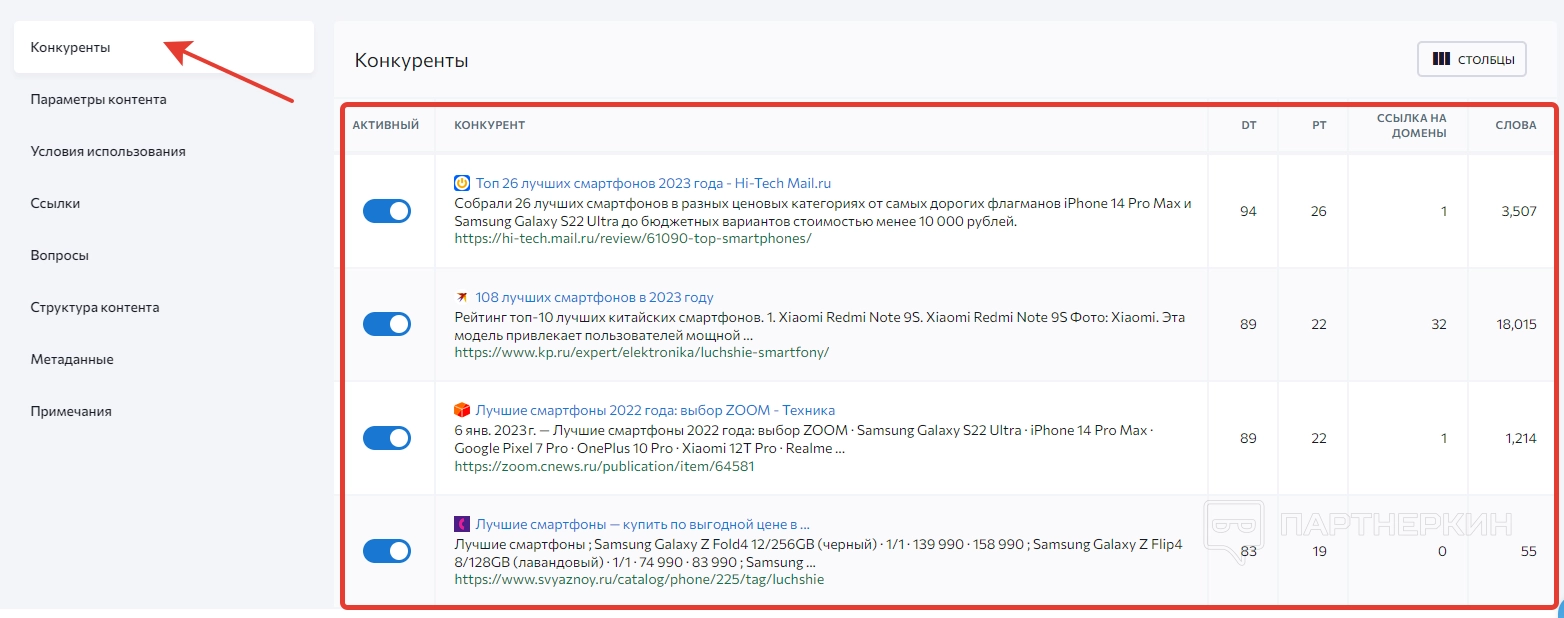
Следующим разделом идет «Параметры», в котором отображается рекомендуемое количество слов, заголовков, параграфов и изображений.
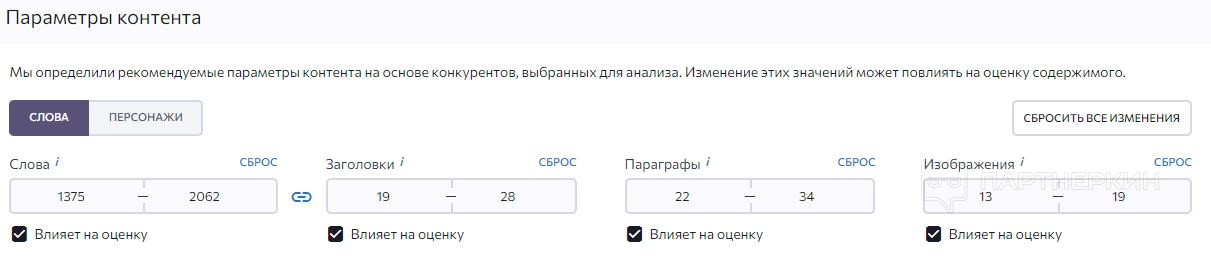
Не менее важный раздел – «Условия использования». Там есть таблица, где предлагается определенное количество ключей, которые совместимы с указанным ключевым словом. Каждый ключ подкреплен параметрами:
- объем поиска;
- сложность;
- важность;
- страницы;
- рекомендуемое количество;
- количество ключей;
- средняя плотность.
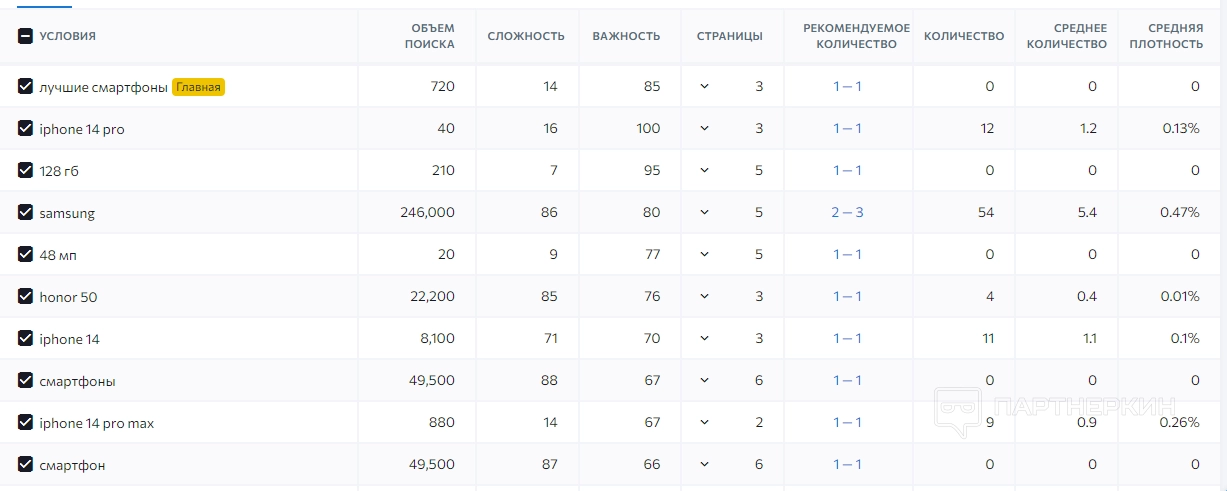
Также стоит просмотреть раздел «Вопросы». В нем содержится перечень вопросов, которые задают пользователи при вводе ключевого слова.
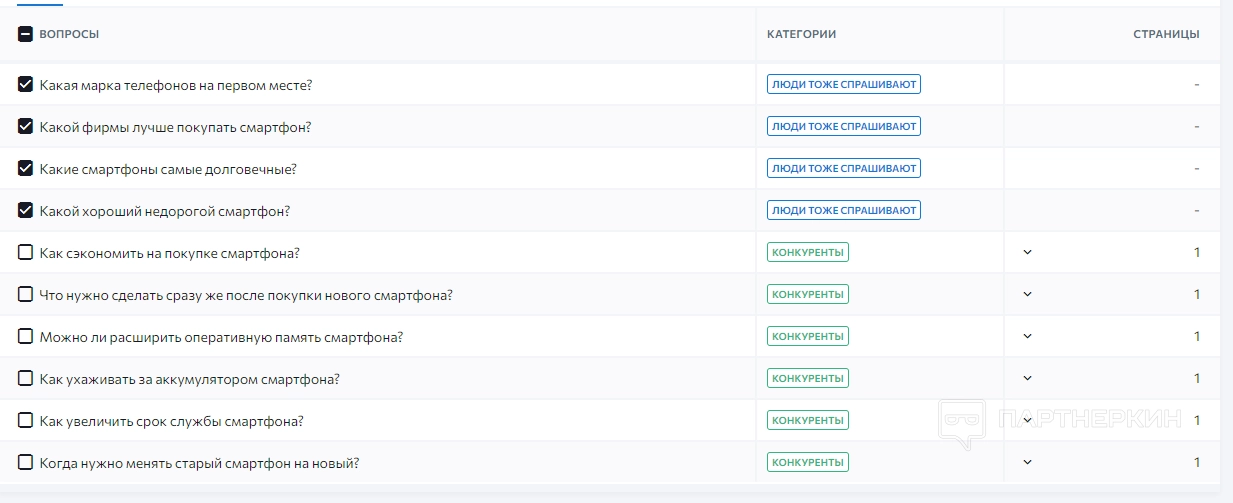
Далее переходим во вкладку «Поиск идей для контента», где можно отыскать полезные материалы у конкурентов. Чтобы начать поиск, указываем ключевое слово или фразу, выбираем ГЕО и кликаем на соответствующую кнопку.
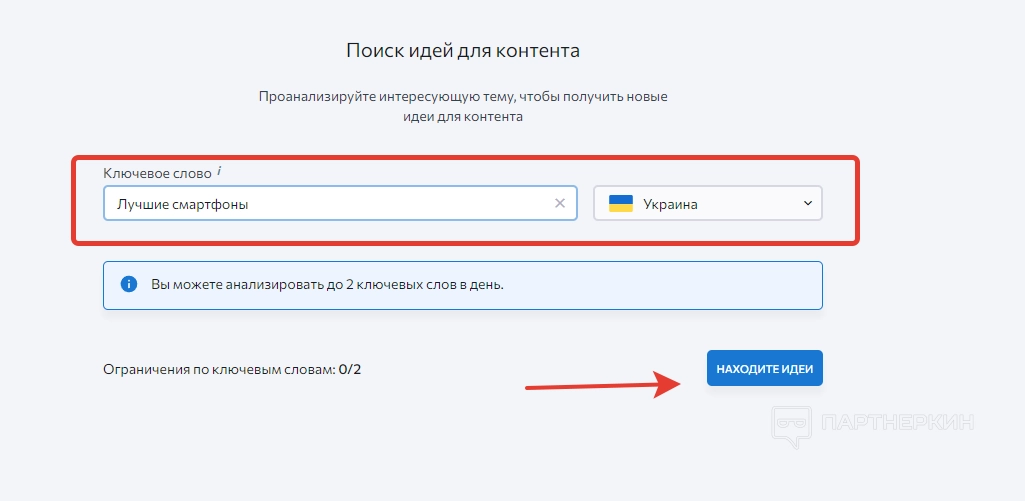
Ниже откроется страница, где отобразиться перечень подходящих вариантов списком по 10 штук. Помните, что поиск идей контента помогает анализировать ключевые слова в нашей нише и создавать контент-стратегию на основе собранных данных.
Обратные ссылки
Еще один раздел, состоящий из нескольких вкладок: проверка бэклинков и анализ бэклинков. Чтобы начать проверку, заходим в соответствующий раздел и вводим URL-адрес в строку в верхней части экрана.

Когда пользователь кликнет на кнопку поиска, на экране отобразится форма, где будет количество обратных ссылок, число доменов и кнопка «Получить полный отчет».
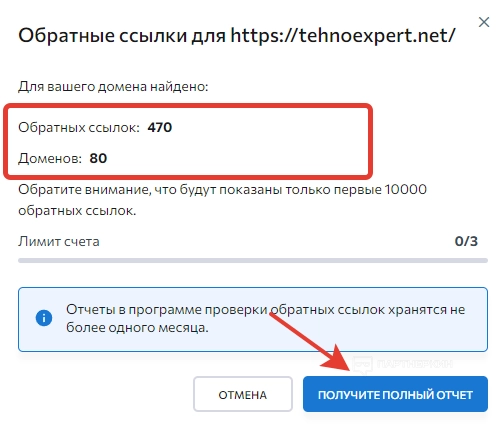
Страница с полным отчетом состоит из нескольких блоков. В верхней части отображен адрес выбранного сайта и кнопка для обновления отчета. Далее идет блок из нескольких параметров, среди которых:
- рейтинг домена;
- рейтинг страницы;
- количество якорных текстов для оптимизации;
- ссылающиеся домены;
- обратные ссылки;
- призывы к подписке в процентном соотношении;
- количество IP-адресов и подсетей.
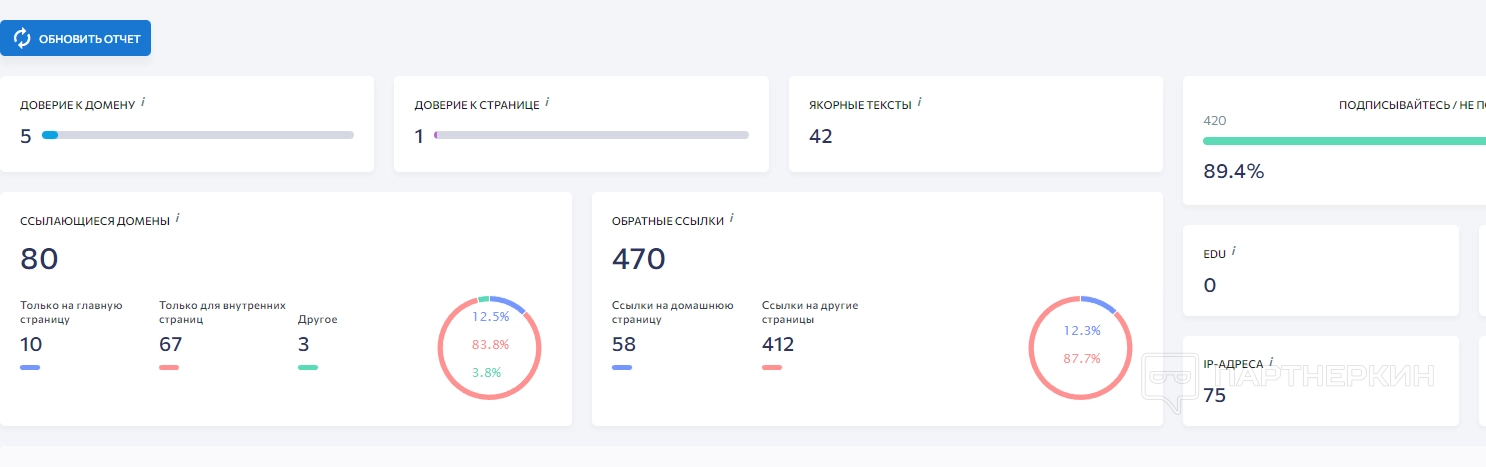
Ниже идут блоки с общим количеством ссылающихся доменов и обратных ссылок. Вся информация из них отображена в виде графиков. Период можно выбирать в соответствующей строке.
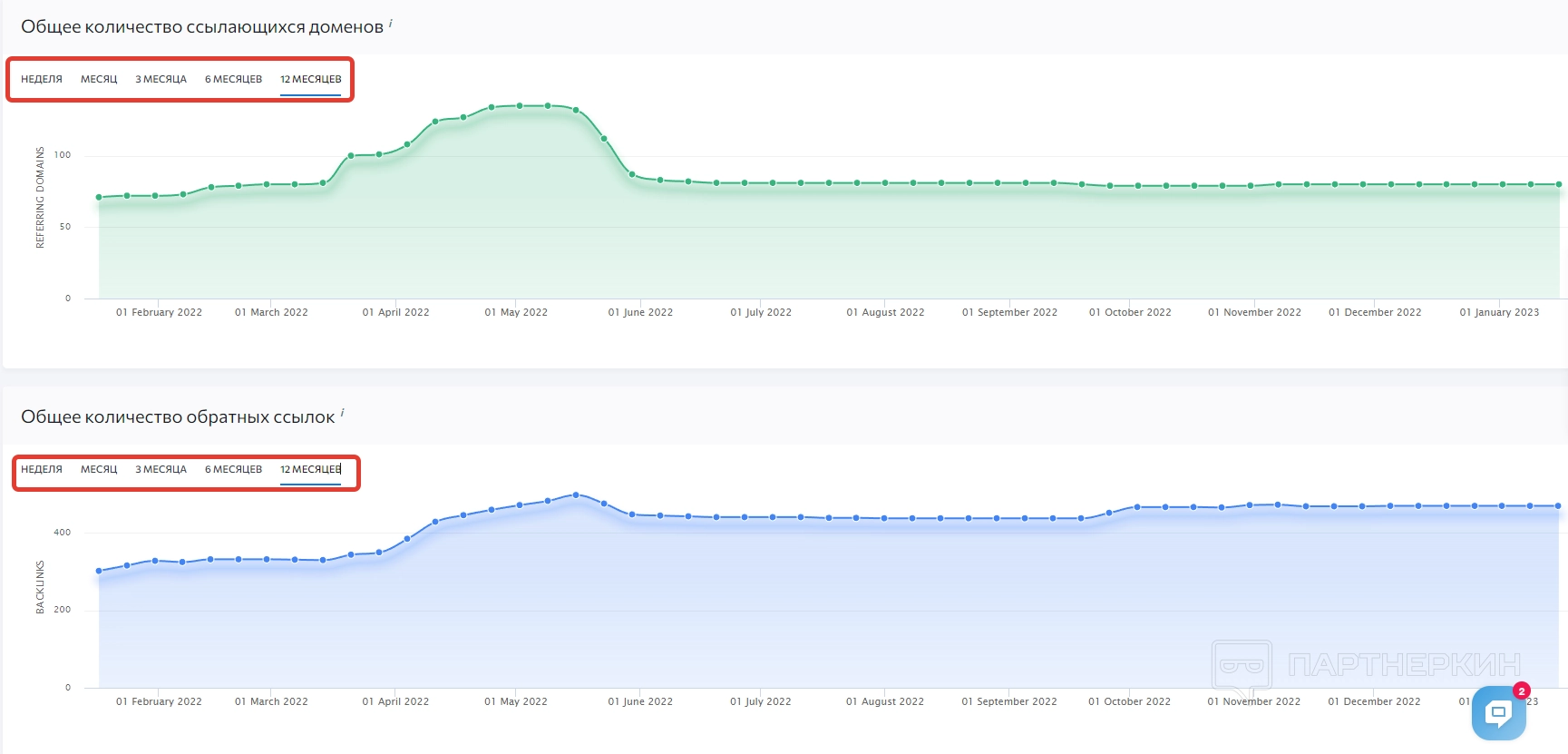
Ниже расположен блок с новыми/потерянными ссылками и доменами. Сведения здесь представлены в виде инфографики. Тоже есть возможность просматривать данные по разным промежуткам времени.
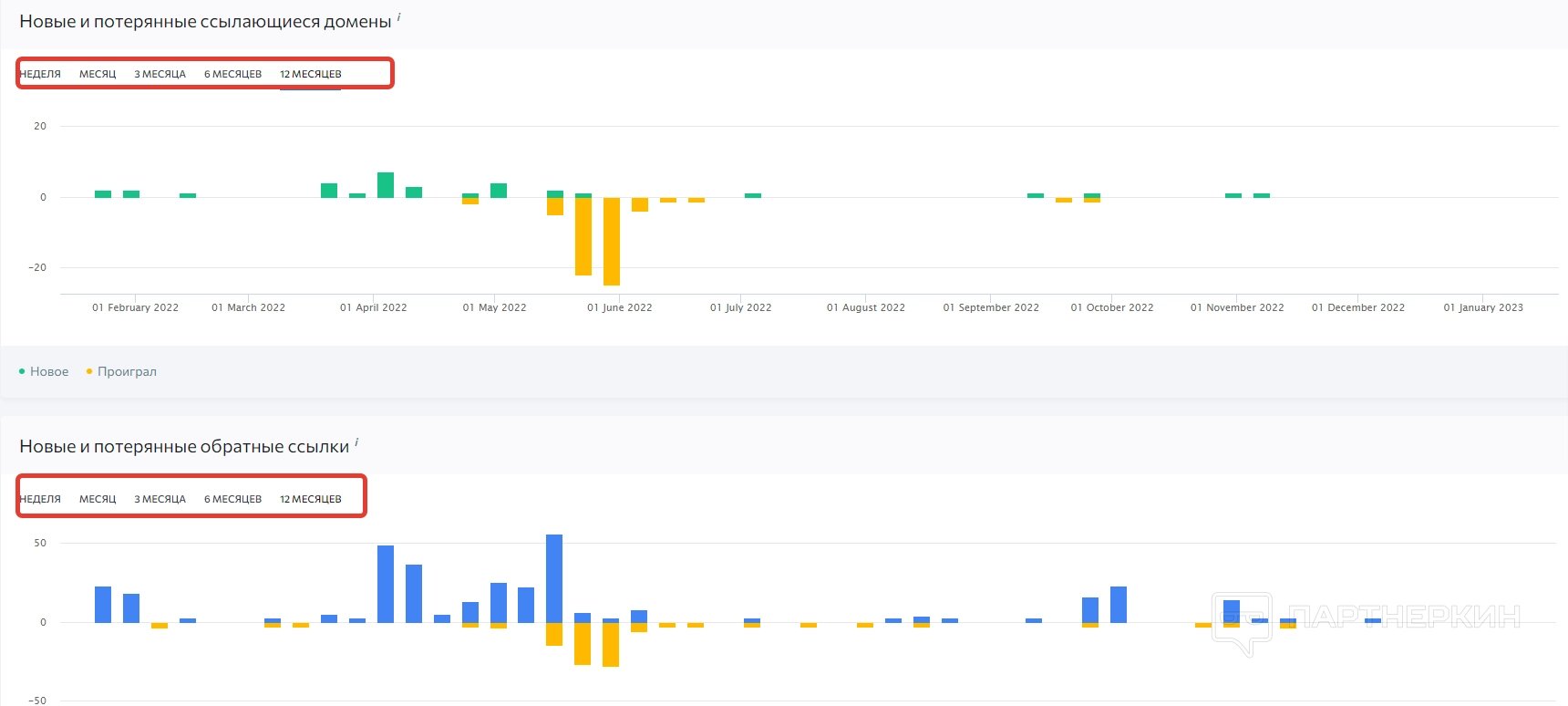
Далее можно ознакомиться с разделом, в котором отображаются лучшие ссылки на домены и якоря бэклинков. Информация показывается в процентном и количественном соотношении. Для просмотра полного отчета есть соответствующая кнопка. Однако для этого потребуется покупка подписки.
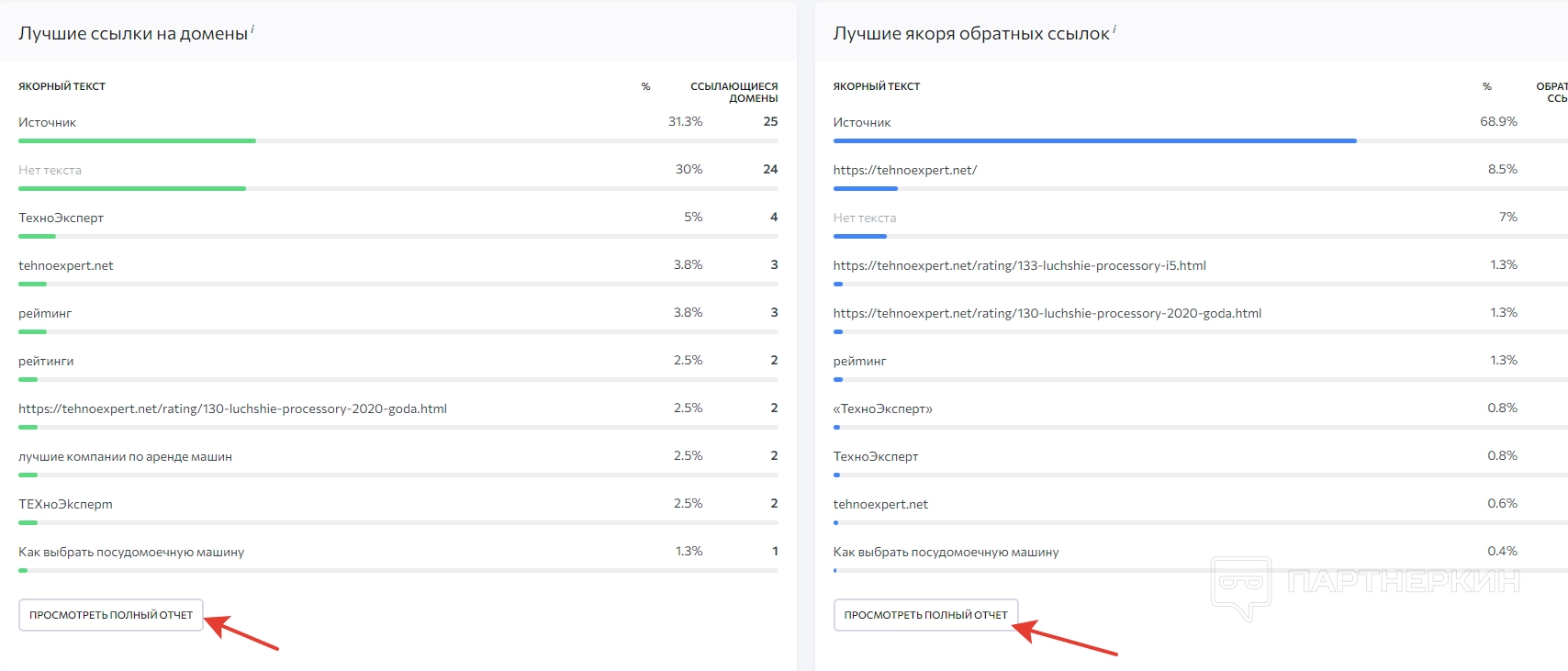
В последнем блоке пользователь найдет карту распределения доменов, а также процент и количество обратных ссылок.
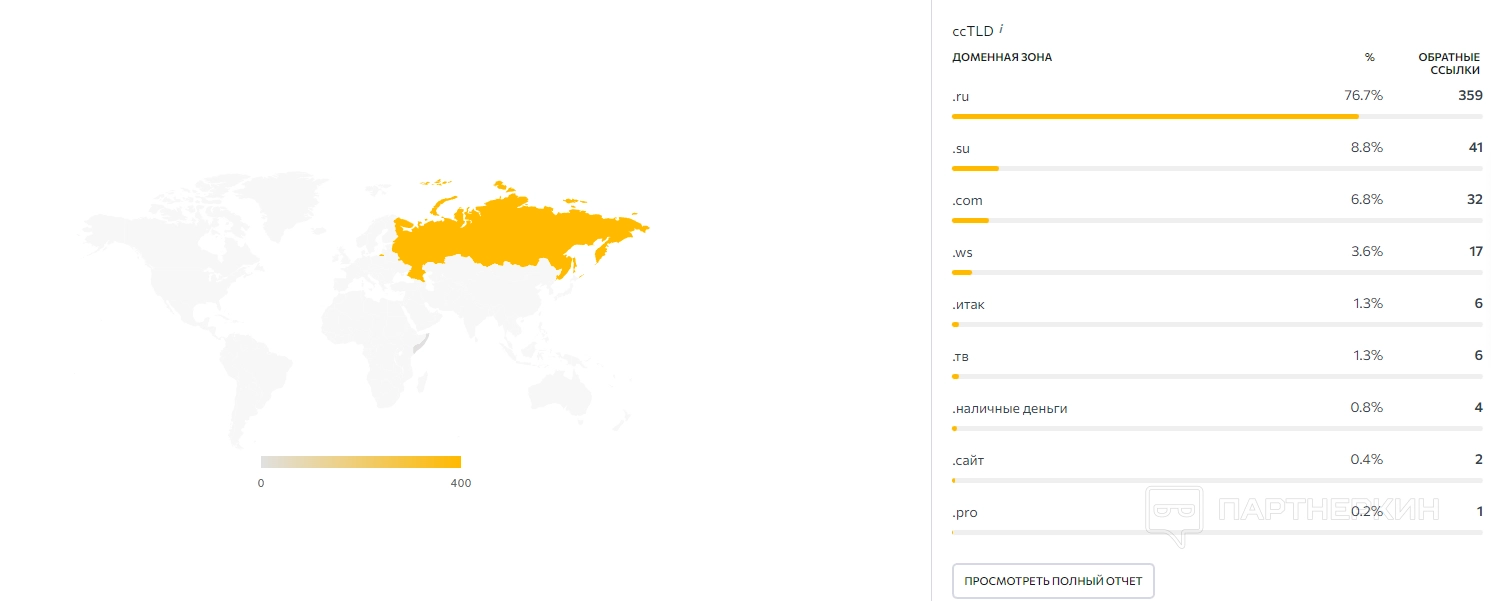
Вторая вкладка в разделе «Обратные ссылки» — анализатор разрыва бэклинков. Работает этот инструмент следующим образом:
- В верхнюю строку пользователь вводим URL-адрес собственного сайта. Можно указать домен или субдомен.
- В нижней строке указывается ссылка на веб-ресурс конкурента.
- По завершении жмем на «Запустить анализ» и ждем завершения проверки.
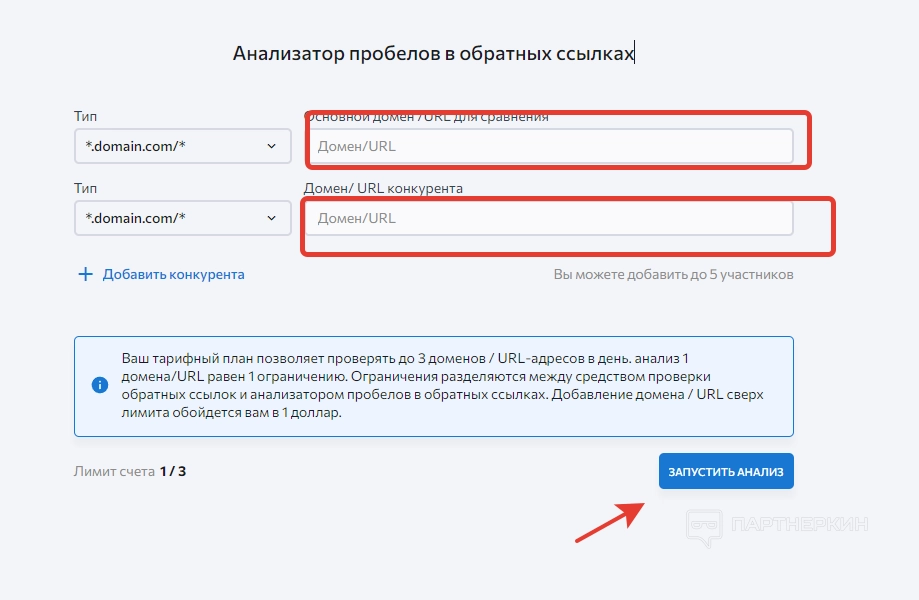
Сравнивая указанные сайты, сервис предоставит рейтинг домена, количество обратных ссылок и названия ссылающихся доменов. Учтите, что для работы с этим инструментом понадобится платная подписка.
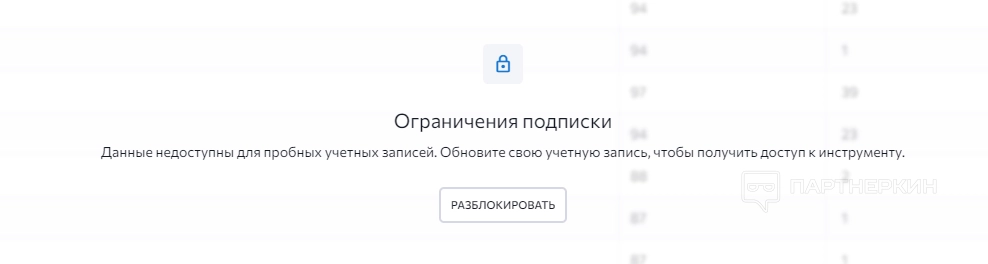
Конструктор отчетов
Это раздел, в котором создаются отчеты по проанализированным сведениям. Если пользователь не хочет заниматься ручной настройкой, можно воспользоваться одним из шаблонов:
- отчет о SEO;
- обзор рейтингов;
- ежемесячный отчет по рейтингу и трафику;
- обзор трафика;
- органический трафик;
- рейтинги и конкуренты;
- обзор конкурентов;
- рейтинги и аудит веб-сайта;
- обзор аудита веб-сайта;
- проблемы с аудитом веб-сайта;
- обзор социальных сетей;
- реклама в Google.
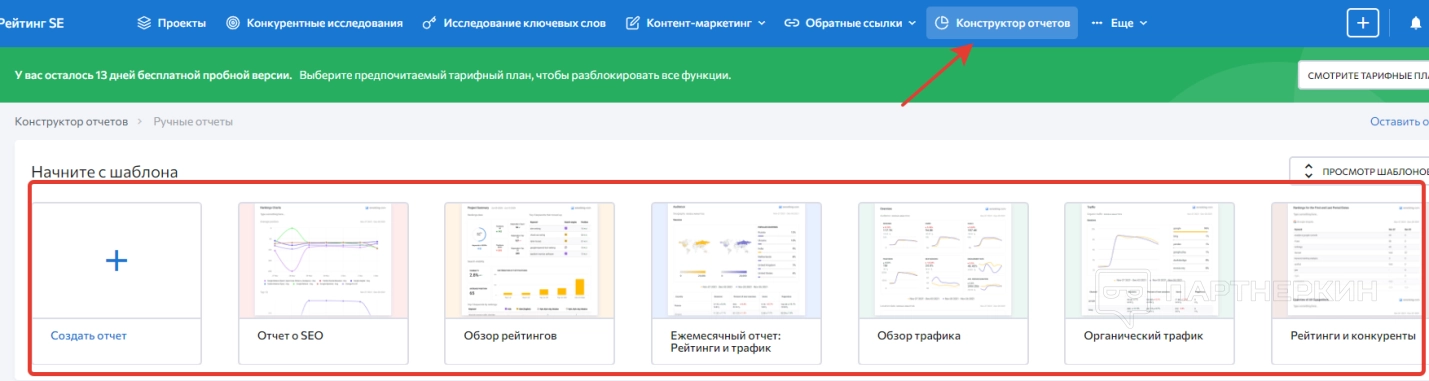
Создадим отчет на примере шаблона «Обзор трафика». Для этого выбираем соответствующий шаблон, открываем страницу, указываем добавленный проект и вписываем название отчета.
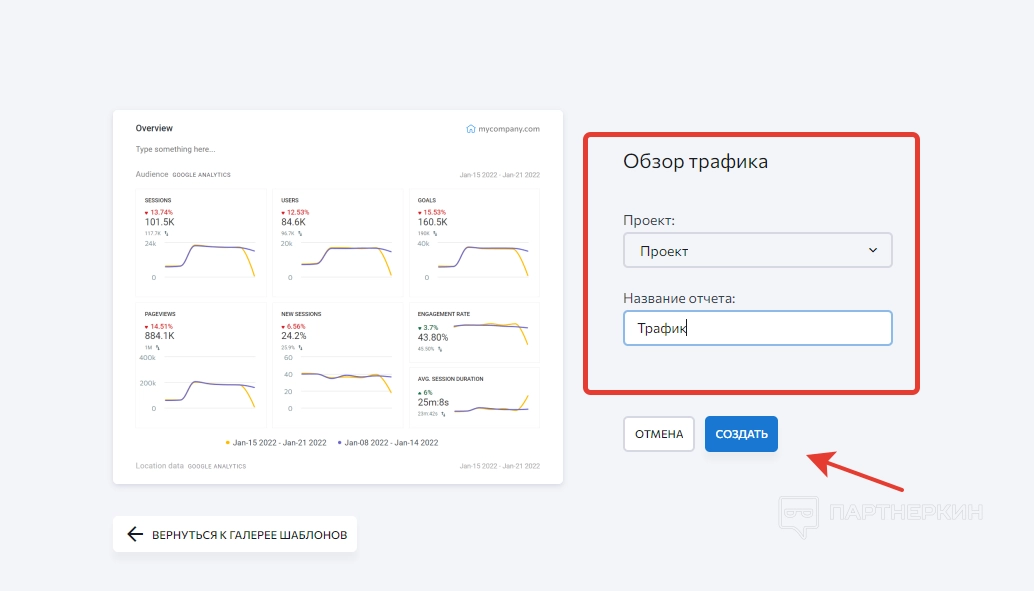
После этого подключаем Google Analytics, используя кнопку «Контакты», и ждем, пока система подгрузит данные. Когда все сведения будут готовы, спускаемся в нижний левый угол и кликаем на «Сохранить отчет».
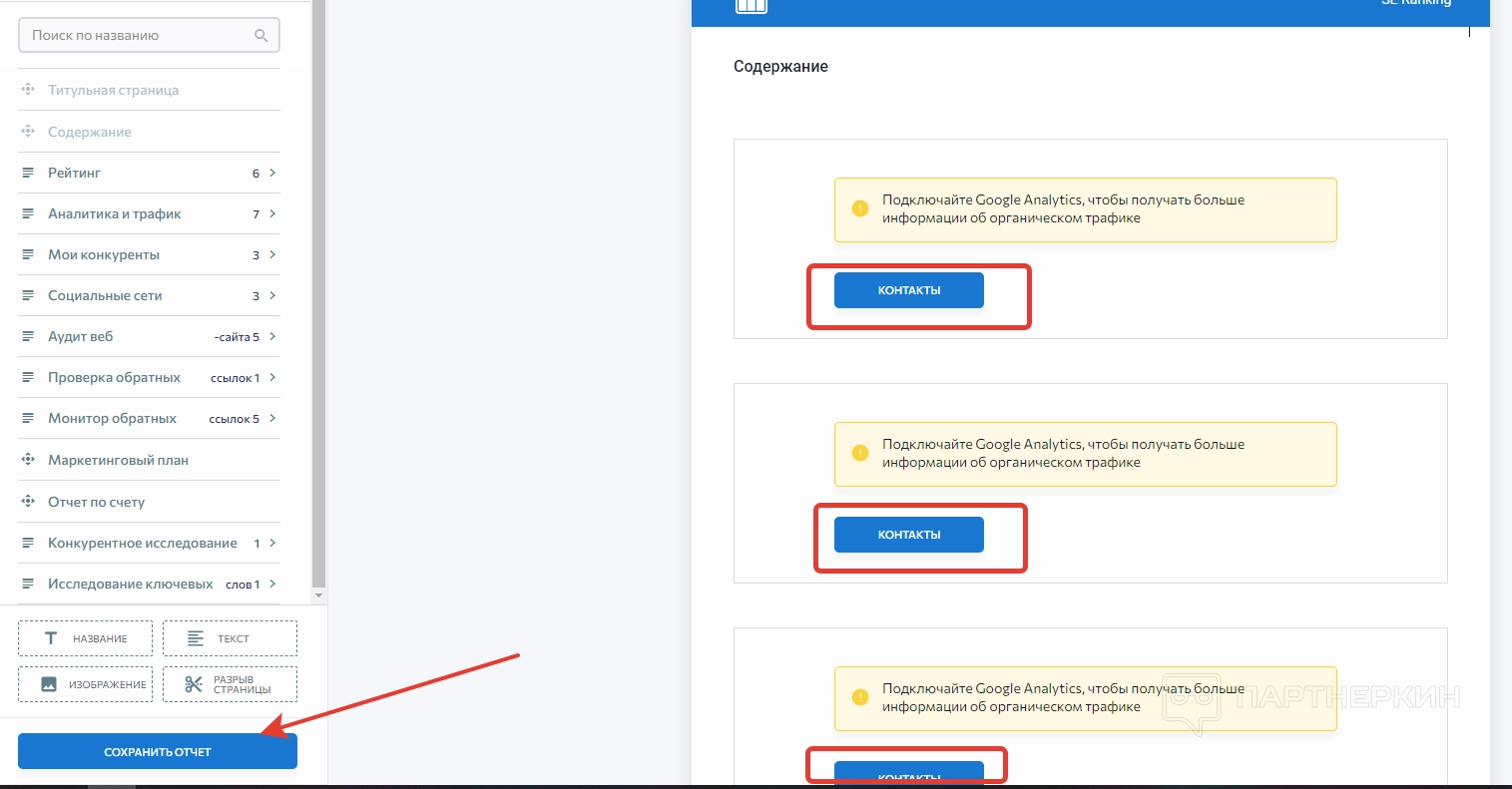
Проверка SEO на странице
Данный раздел предназначен для проведения комплексного аудита любой страницы указанного веб-сайта. Полученные сведения можно сравнивать с информация от сайтов конкурентов, анализируя их стратегию продвижения.
Для начала проверки открывает раздел и кликаем на кнопку «Аудит». Далее вставляем следующие данные:
- URL-адрес сайта;
- движок;
- страна, регион;
- язык интерфейса;
- глубина анализа (рекомендуется ТОП-5).
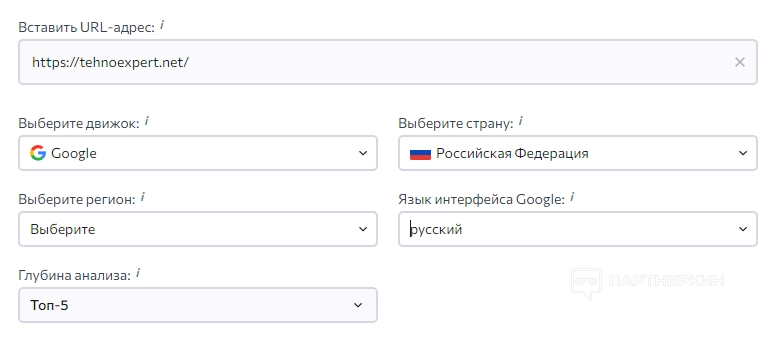
Далее указываем основное ключевое слово, дополнительные ключи и название для отчета. В конце кликаем на «Запустить аудит».
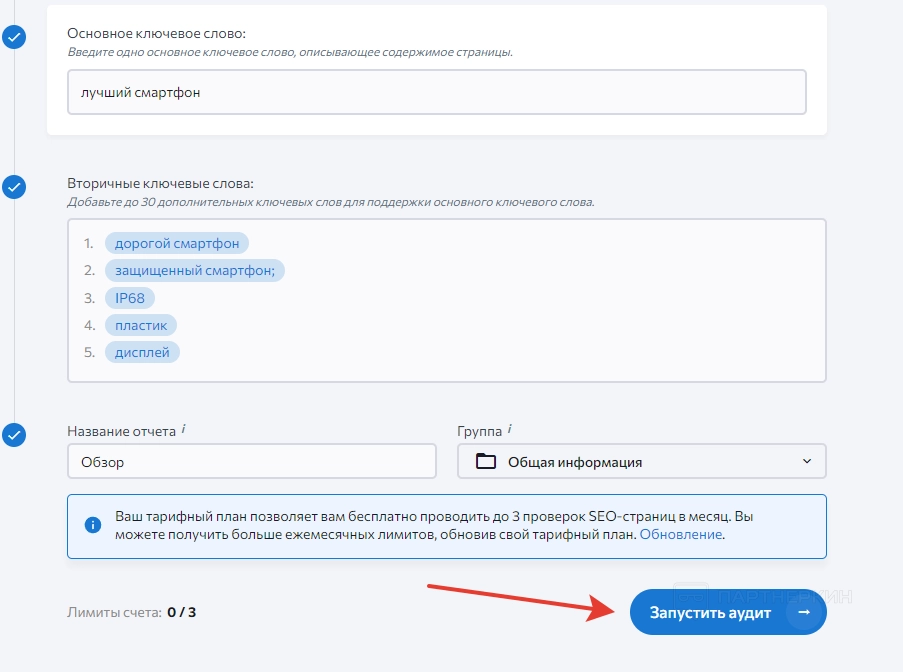
Система запустит проверку и через несколько минут предоставит сведения. Обращаем внимание, что проводить аудит можно только на платной подписке. При этом минимальный тариф позволяет выполнять процедуру всего 3 раза в месяц.
SERP анализатор
С помощью этого раздела можно изучать веб-ресурсы с самым высоким рейтингом, определяя те зоны своего сайта, которые нуждаются в улучшении. Чтобы начать проверку, кликаем на кнопку «Анализ» и вводим следующие данные:
- поисковая система;
- страна;
- регион;
- язык интерфейса;
- глубина анализа;
- основные и дополнительные ключи;
- название отчета.
В нижнем блоке можно исключить определенные площадки, в которых не будет осуществляться поиск.
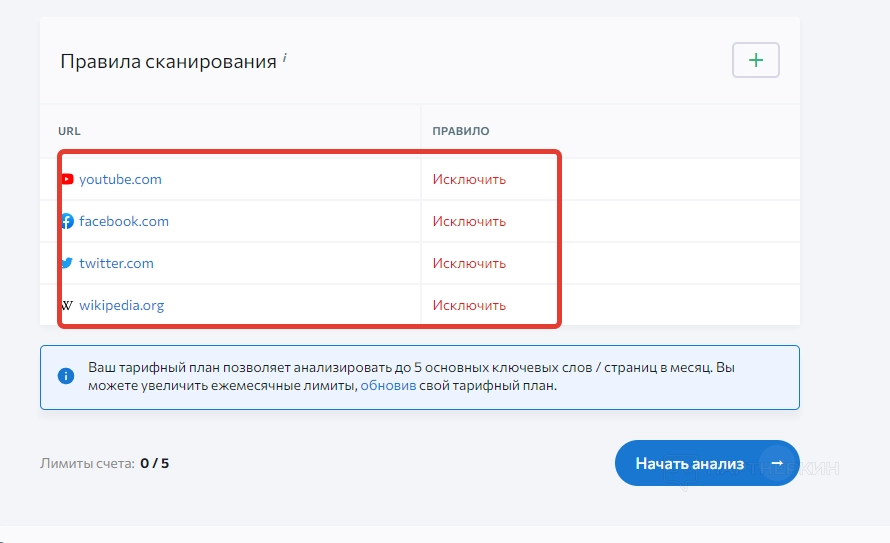
Когда аудит завершится, откроется страничка, где будет список созданных проектов. Выбираем последний введенный и начинаем анализировать имеющиеся блоки.
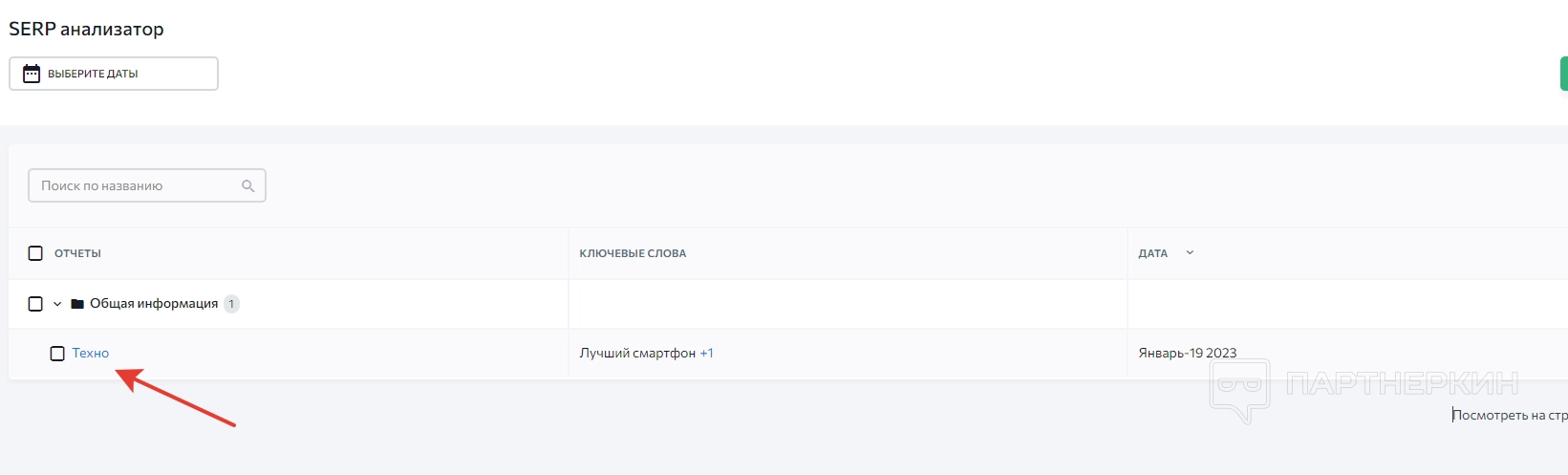
Первый блок — «Показатели SEO». Там в виде графика отображается оценка качества страницы, прогноз органического трафика и количество ссылающихся доменов на страницу. При необходимости показатели можно добавлять, для этого в правом верхнем углу присутствует специальная кнопка. Добавить можно:
- основную плотность ключевых слов;
- плотность ключей в основном контенте;
- количество слов на странице;
- количество ключей в содержании;
- число символов на странице и основном контенте;
- грамматические ошибки;
- пунктуационные ошибки;
- нерелевантный контент;
- удобочитаемость.
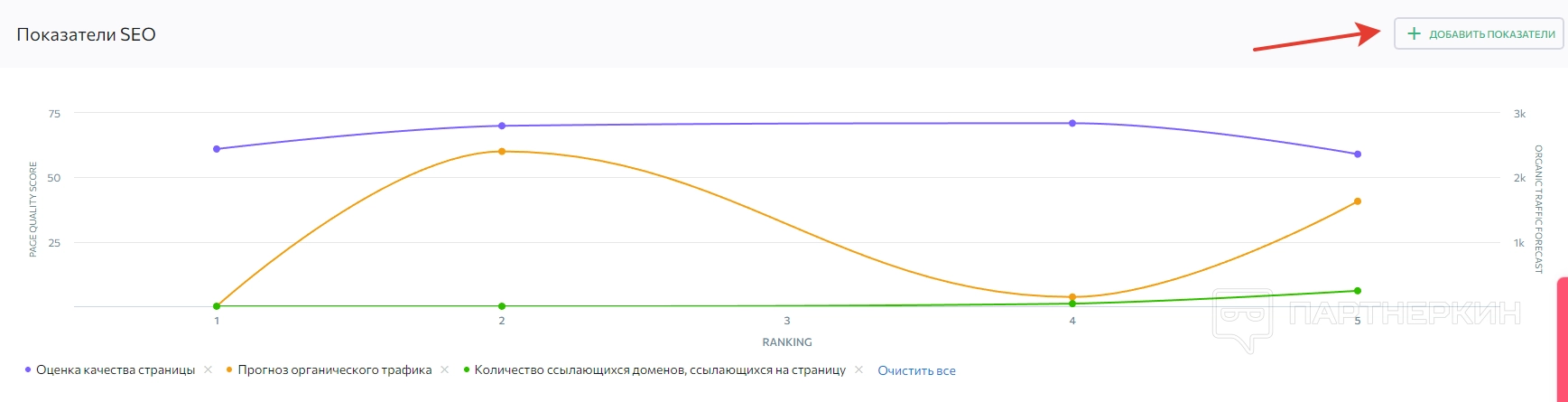
В нижнее блоке «Выдача» отображаются сайты конкурентов, в которых присутствуют указанные ключи. Стоит обратить внимание на оценку контента, отображающуюся в правой части экрана. Информацию из выдачи можно экспортировать в виде Excel-таблицы.
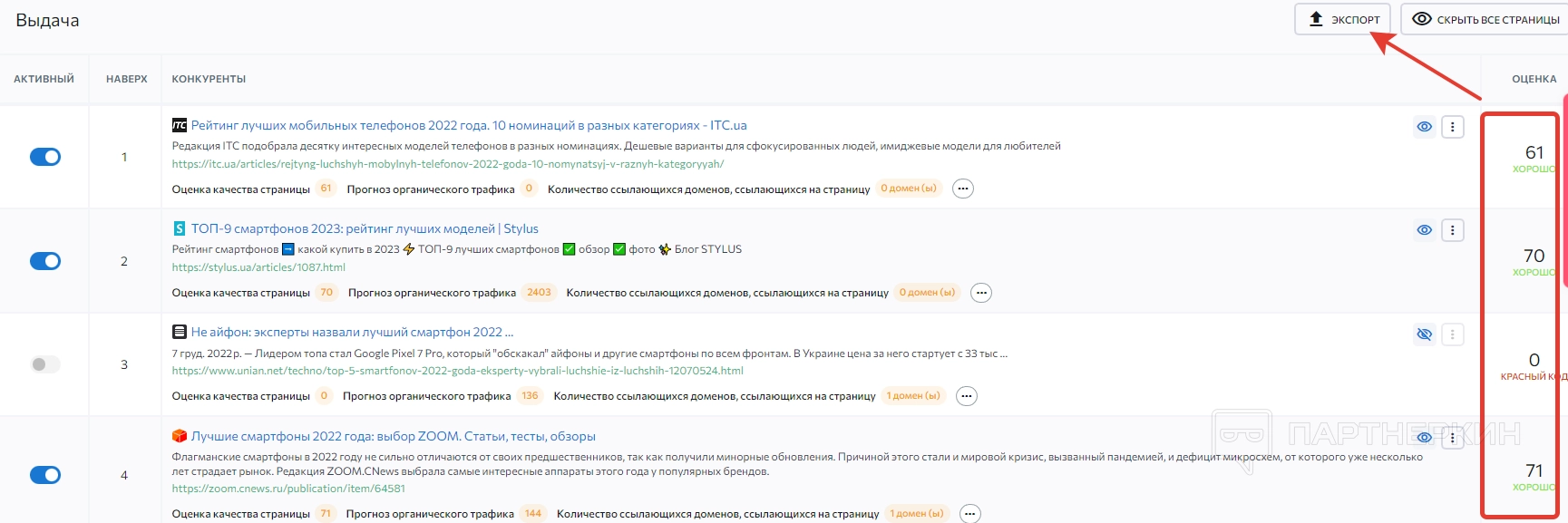
Настройки и техподдержка
Чтобы попасть в настройки, кликаем на значок в правом верхнем углу. Откроется контекстное меню, в котором будет соответствующий раздел.
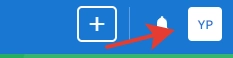
Раздел этот состоит из следующих вкладок:
- настройки — здесь меняется персональная информация, номер телефона и пароль;
- пользователи — в этом блоке выдается доступ к аккаунту другим пользователям;
- white label — регулируются цветовые настройки интерфейса;
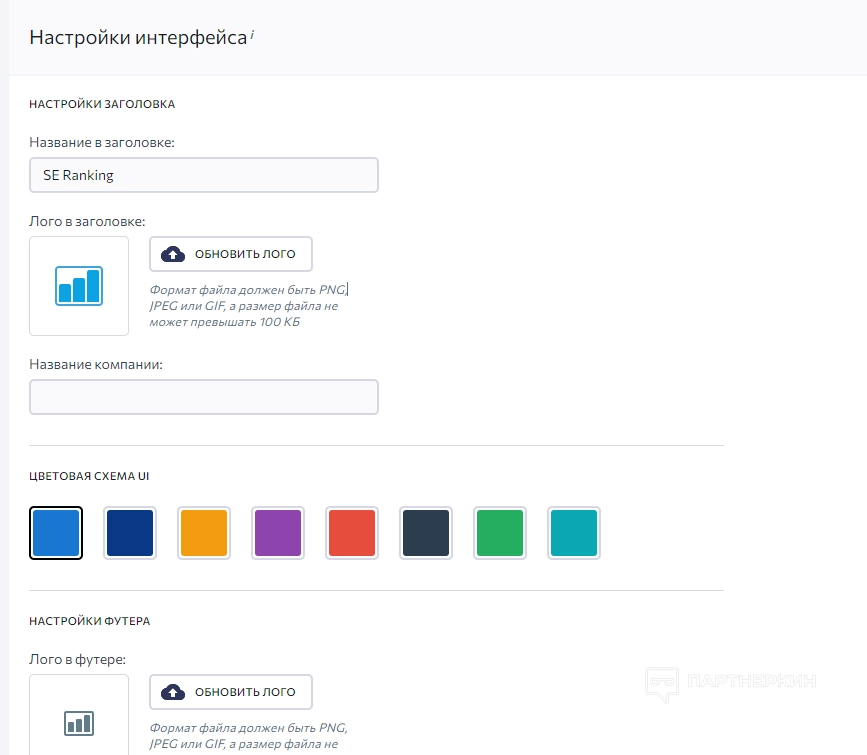
- подписка — отображается выбранный тариф и его лимиты;
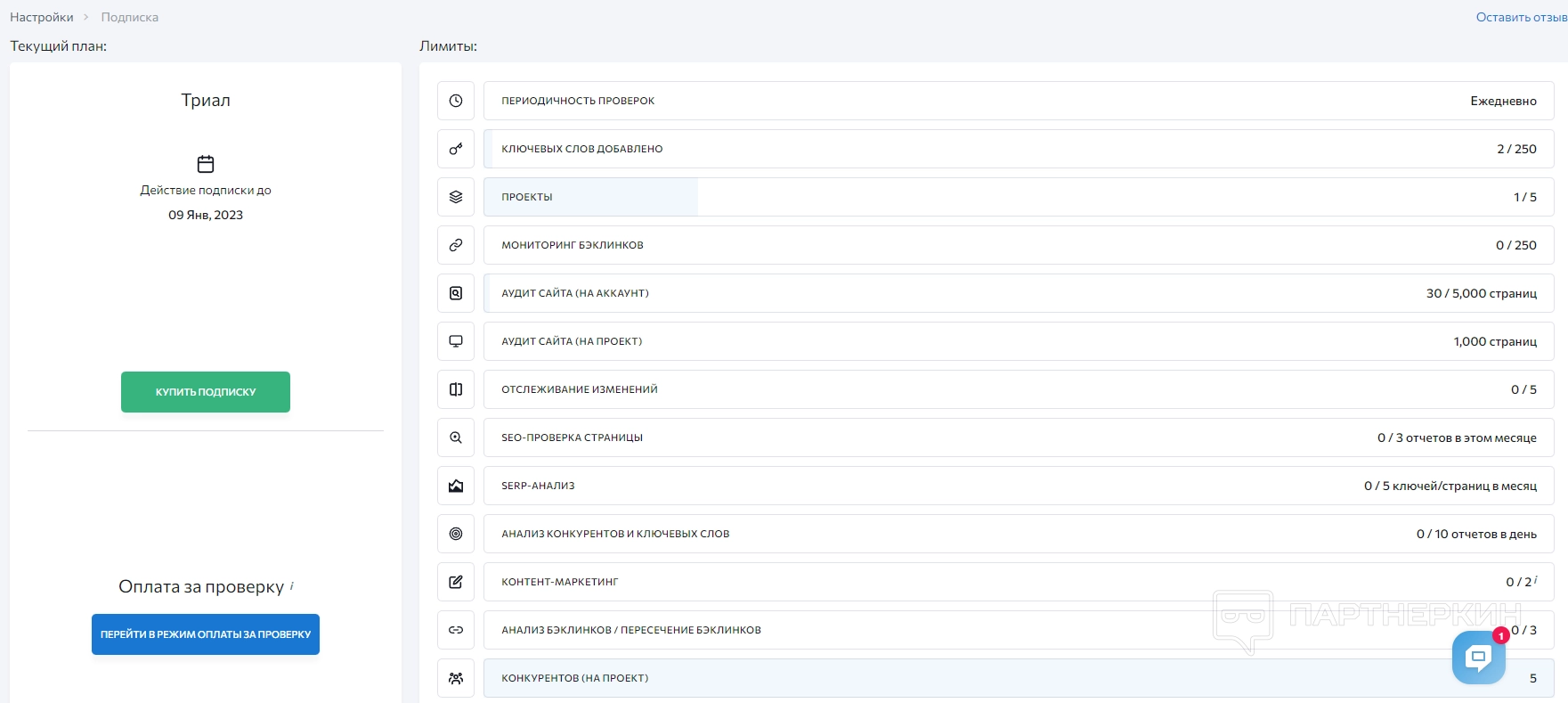
- партнерская программа — здесь можно найти реферальную ссылку, условия программы, а также сведения по привлеченным пользователям и заработанным средствам.
Если нужно обратиться в службу поддержки, достаточно спуститься в нижний правый угол и кликнуть на синий значок.
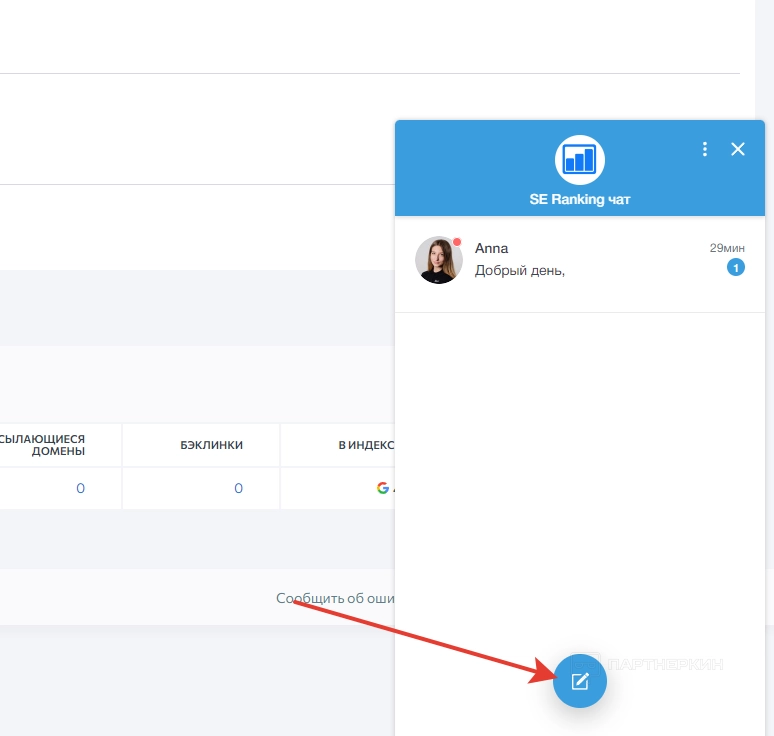
Вывод
*запрещенная в РФ организация
Официальный адрес сайта —
Похожие публикации
Партнёрские программы
Смотреть все1WIN ПАРТНЕРКА
Обзор RollerAds: умная пуш-сеть с инновационными инструментами
BroPush - партнёрская программа для монетизации и заработке на сайтах
Партнерская программа Семяныча - Лучшая партнерка по CPA и CPC моделям
Магазин
Смотреть все
Бот для продажи VPN 3X-UI для Telegram
Telegram-бот для продажи VPN! Автоматизированный бот для продажи вашего...

Мониторинг хайп проектов на движке DLE
В данном скрипте есть возможность включить функцию чтобы пользователи сами...

Скрипт казино с 5 классическими играми.
Разработчики онлайн-казино, хотим поделиться отличной новостью: в январе мы...

Customer WishList / Избранные товары покупателей
Данный модуль позволяет просматривать избранные товары пользователей. Есть...

Меняем заголовок и favicon
Меняет favicon и title, при переходе пользователя на другую вкладку в браузере....
















